Dari pemasaran dan keuangan hingga logistik dan manajemen proyek, mari jelajahi contoh dasbor Power BI terbaik. Koleksi kami akan membantu Anda memahami metrik apa saja yang perlu disertakan, elemen visual yang digunakan, dan bahkan cara membuat dasbor Power BI Anda langsung.
24 contoh dasbor Power BI terbaik
Sebelum kita melihat contoh dasbor terbaik di Power BI, pertama-tama mari kita perjelas apa yang kami maksud dengan “yang terbaik”. Dasbor yang memenuhi kriteria ini dapat menjadi alat yang sangat diperlukan untuk memantau kemajuan, mengawasi proses, dan membuat keputusan berdasarkan data.
- berfokus pada topik/tujuan tertentu
- mencakup topik secara komprehensif
- jelas dan mudah dibaca
- menawarkan interaktivitas
- termasuk berbagai filter
- disesuaikan dengan audiens.
Sekarang, mari kita lanjutkan ke contoh yang telah kami pilih untuk Anda. Di bawah ini Anda akan menemukan dua bagian.
- Bagian pertama mengumpulkan dasbor yang tersedia sebagai templat label putih. Artinya, Anda bisa mulai menggunakan salah satu dasbor ini untuk kebutuhan pelaporan Anda.
- Bagian kedua hanya menampilkan contoh-contoh yang tidak dapat digunakan kembali. Namun, Anda dapat mempertimbangkan dasbor ini untuk inspirasi Anda. Ayo kita mulai!
Templat dasbor siap pakai untuk Power BI
1. Dasbor PPC di Power BI (+ templat)
Contoh pertama dalam koleksi kami adalah dasbor PPC otomatis yang dibuat oleh Coupler.io.
Di sini Anda akan menemukan insight tentang jumlah yang dihabiskan untuk kampanye iklan Anda dan metrik PPC penting lainnya. Dengan cara ini, Anda dapat menentukan bagaimana pengeluaran iklan Anda berkorelasi dengan kinerja iklan.
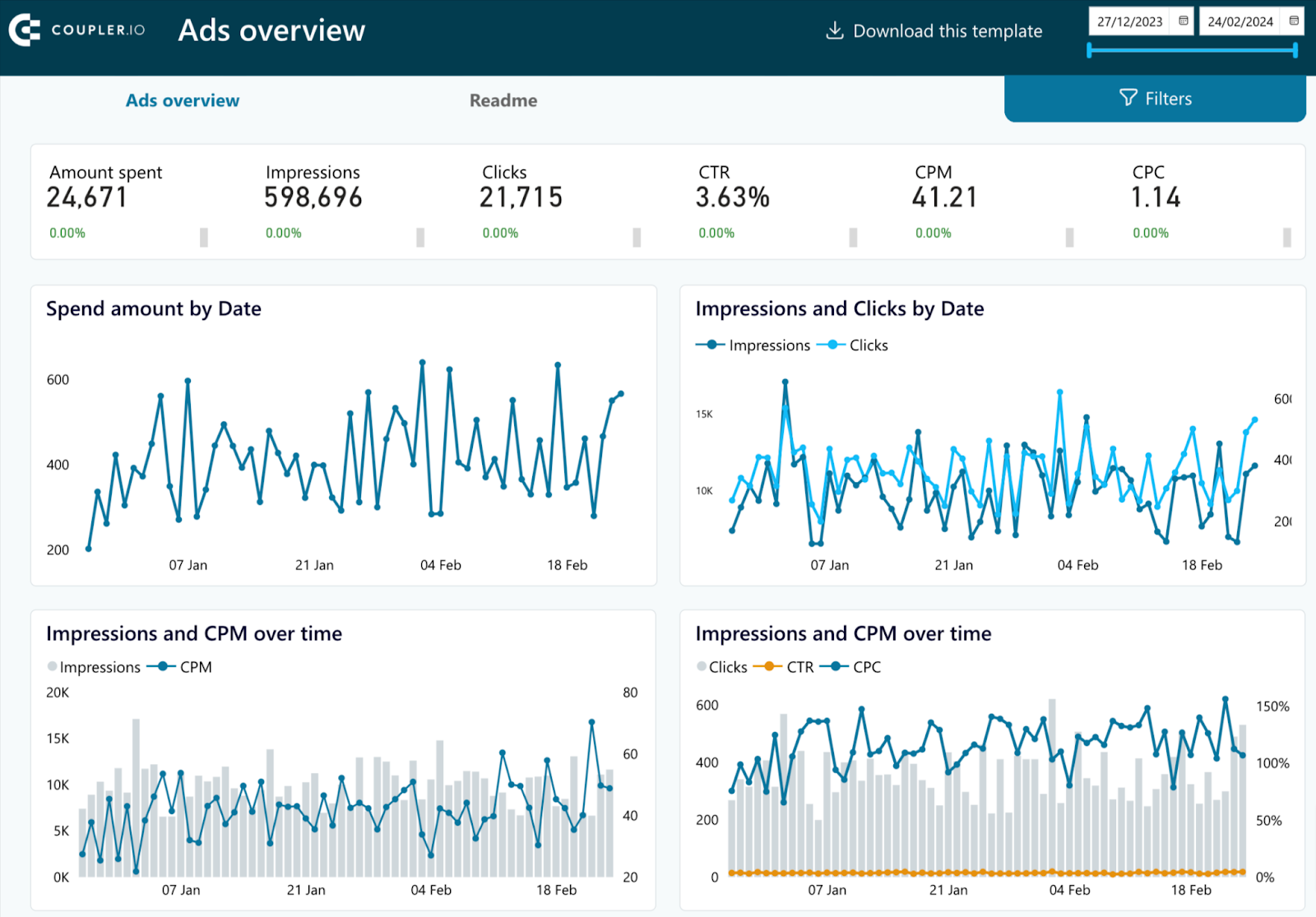
Anda dapat menganalisis kinerja berdasarkan angka agregat atau memecah laporan dengan filter tertentu. Filter ini dapat berupa jenis iklan, jenis kampanye, kampanye tertentu, atau sumber data dari Google Ads, Facebook Ads, dan platform lainnya.
Dasbor tersedia sebagai templat. Artinya, Anda bisa menghubungkannya ke sumber data Anda dan mengisi dasbor dengan data Anda tanpa kesulitan.
Metrik dasbor:
- Jumlah yang dibelanjakan
- Tayangan
- Klik
- CTR
- CPM
- CPC
| Kelebihan | Kekurangans |
| – Interaktif dan dapat disesuaikan – Dapat diperbarui secara otomatis pada jadwal yang dipilih – Termasuk berbagai jenis visual yang berbeda – Tersedia analisis lembur | – Metrik tambahan akan memungkinkan analisis yang lebih luas |
2. Dasbor SEO di Power BI (+ templat)
Berikutnya adalah dasbor otomatis yang memungkinkan Anda untuk menganalisis performa SEO berdasarkan data dari Google Search Console. Dasbor mencakup berbagai visual yang menunjukkan bagaimana hasil pada metrik SEO telah berubah dari waktu ke waktu.
Anda juga dapat melihat halaman teratas berdasarkan klik atau tayangan, metrik berdasarkan perangkat, dan halaman berkinerja terbaik atau terburuk. Dengan data performa ini, Anda dapat menganalisis faktor keberhasilan dan memperbarui halaman yang berkinerja buruk secara tepat waktu.
Dasbor tersedia sebagai templat. Artinya, Anda bisa menghubungkannya ke sumber data Anda dan mengisi dasbor dengan data Anda tanpa kesulitan.
Metrik dasbor:
- Halaman yang diindeks
- Halaman dengan klik
- Tayangan
- Klik
- CTR
- Posisi rata-rata
| Kelebihan | Kekurangan |
| – Kemampuan untuk menjadwalkan pembaruan mandiri secara teratur – Interaktivitas dan penyesuaian – Berbagai cara untuk memvisualisasikan data Anda – Analisis historis metrik | – Interval pembaruan data minimum hanya setiap 15 menit |
3. Dasbor analisis web di Power BI (+template)
Dasbor analisis web menggunakan data dari Google Analytics untuk memberikan gambaran umum tentang kinerja traffic situs web Anda. Anda akan melihat sumber trafik, halaman yang paling sering dikunjungi, tampilan halaman, rasio pentalan, dan metrik penting lainnya. Semua itu memberi Anda pemahaman yang lebih baik tentang bagaimana orang berinteraksi dengan situs web Anda.
Dasbor memiliki 4 bagian (halaman), masing-masing didedikasikan untuk area tertentu dari insight analisis web. Selain tinjauan traffic, Anda juga bisa melihat performa akuisisi, mempelajari audiens dan perilakunya, serta melacak corong konversi.
Metrik dasbor:
- Pengguna baru
- Sesi
- Konversi
- Tingkat konversi
- Pembelian
- Pendapatan
- CPM
- Tampilan
- Waktu pertunangan rata-rata
| Kelebihan | Kekurangan |
| – Memberikan gambaran umum tentang kinerja traffic – Memungkinkan Anda menelusuri traffic berdasarkan grup saluran – Memberikan insight tentang audiens dan perilakunya – Menampilkan corong konversi dengan peristiwa yang dapat dipilih – Ditawarkan sebagai templat gratis | – Anda hanya bisa mendapatkan frekuensi pembaruan yang mendekati waktu nyata, yaitu setiap 15 menit. |
4. Dasbor Facebook Ads di Power BI (+ templat)
Dasbor berikutnya akan berguna bagi semua orang yang menjalankan kampanye iklan di Facebook. Dengan dasbor Facebook Ads otomatis dari Coupler.io ini, Anda bisa memantau metrik-metrik utama dan menganalisis performa kampanye secara nyaris real-time. Berkat otomatisasi, templat ini bisa menyegarkan angka-angka sesering mungkin setiap 15 menit.
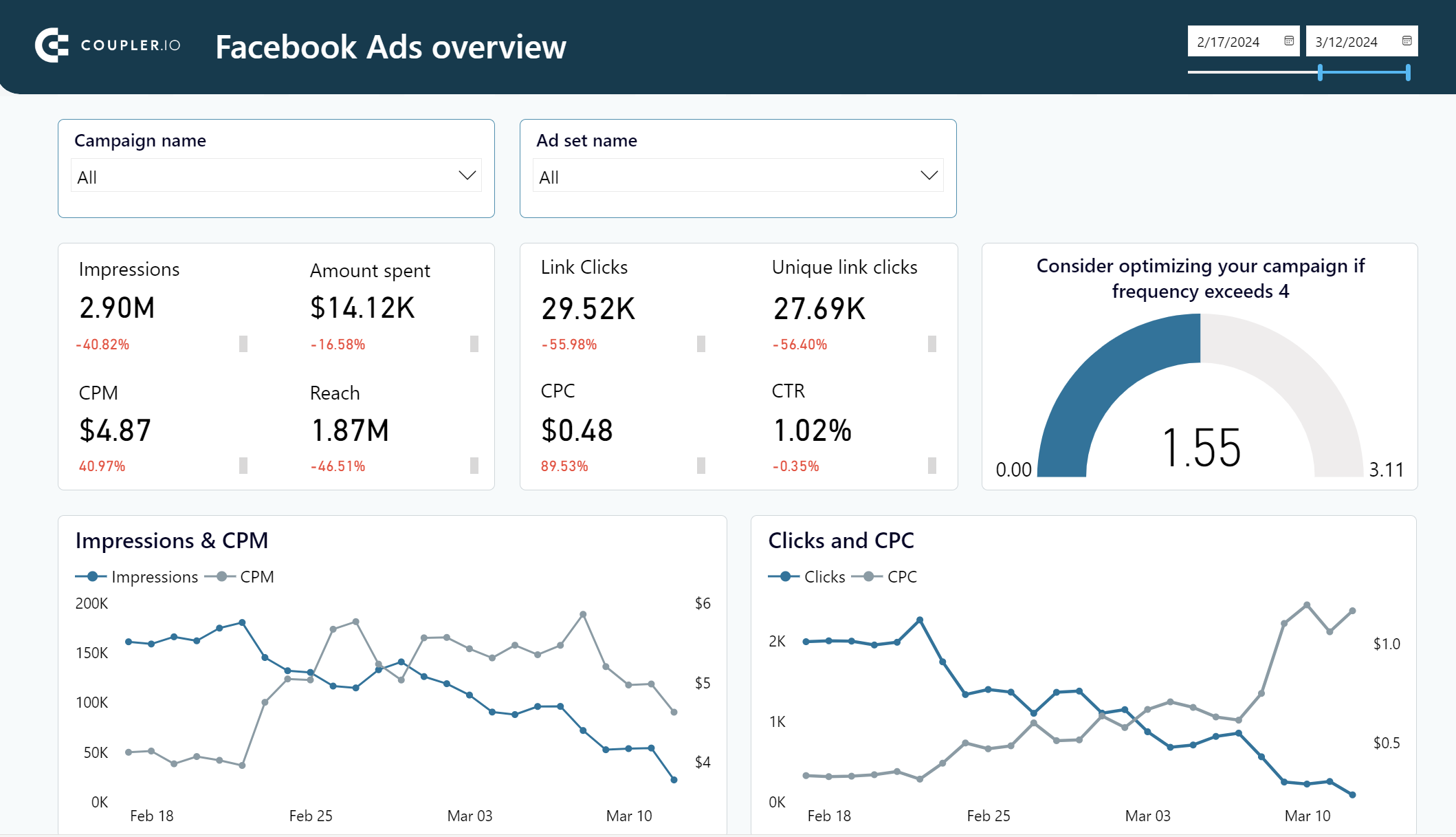
Anda bisa menggunakan filter untuk menjelajahi hasil untuk kampanye tertentu atau bahkan set iklan. Dasbor juga menyertakan laporan dinamika bulanan, ikhtisar geografis audiens Anda, dan banyak lagi. Templat ini ditawarkan secara gratis.
Metrik dasbor:
- Tayangan
- Klik tautan
- Jumlah yang dibelanjakan
- CPM
- CPC
- Jangkauan
- Frekuensi
- Klik berdasarkan negara
- Klik berdasarkan demografi
| Kelebihan | Kekurangan |
| – Memberikan gambaran ringkas tentang kinerja kampanye – Memungkinkan Anda memperbesar dan menganalisis setiap kampanye secara terpisah – Memberi Anda insight audiens yang penting – Memperbarui secara otomatis – Ditawarkan sebagai templat gratis | – Diperlukan waktu sekitar 5 menit untuk menyiapkan templat dan mendapatkan dasbor dengan data Anda |
5. Dasbor Google Ads di Power BI (+ template)
Ini adalah templat dasbor berharga lainnya untuk pemasar. Dengan dasbor Google Ads ini, Anda dapat memantau KPI utama, mengevaluasi keberhasilan kampanye iklan Anda secara hampir real-time, dan melakukan penyesuaian saat bepergian untuk meningkatkan hasil. Hal ini memungkinkan Anda untuk menjaga pengeluaran iklan Anda tetap terkendali, dan menganalisis faktor-faktor yang mendorong konversi.
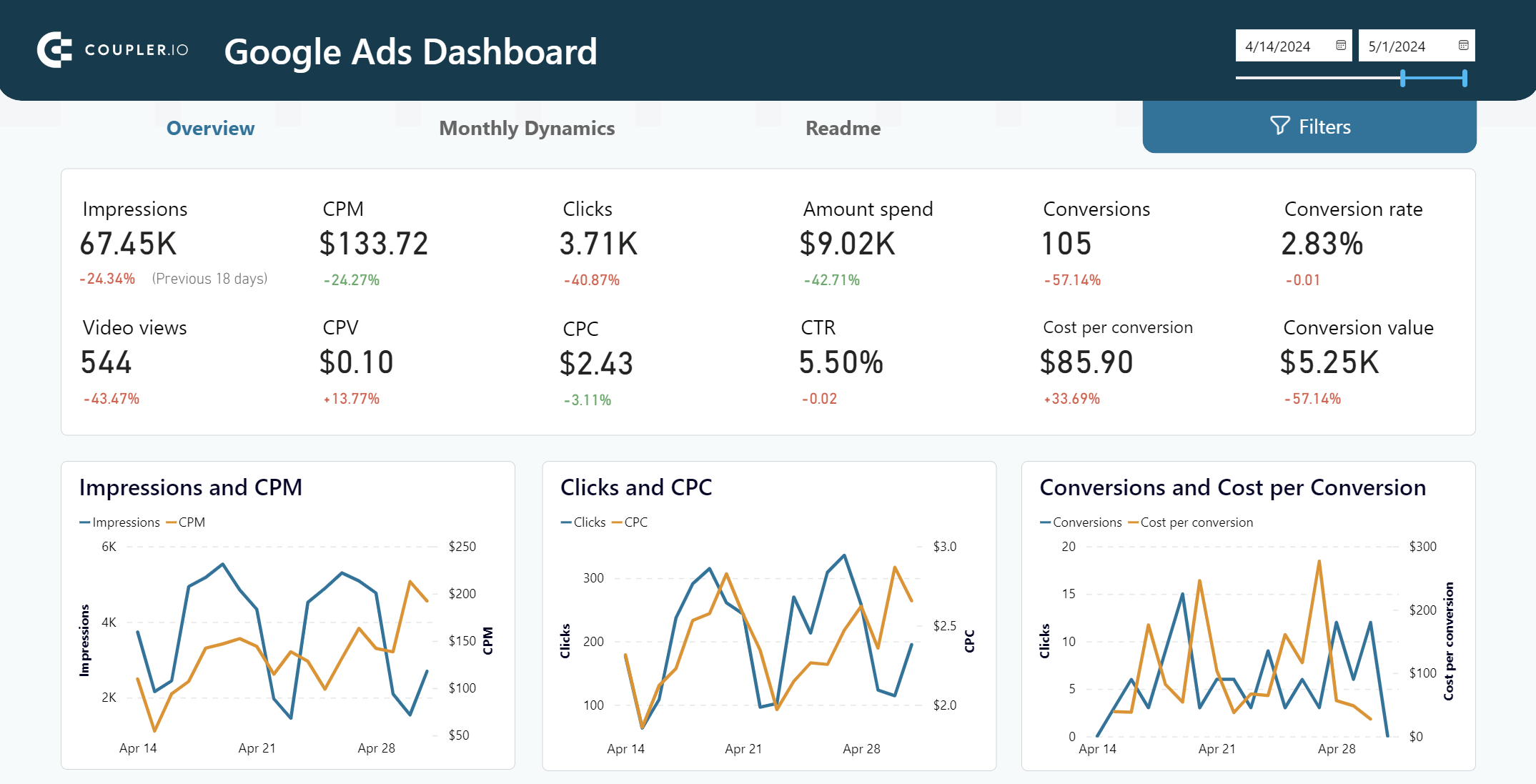
Metrik dasbor:
- Tayangan
- CPM
- Klik
- CPV
- CPC
- CTR
- Tingkat konversi
- Belanja iklan
- Biaya per konversi
- Konversi menurut negara
| Kelebihan | Kekurangan |
| – Instrumen praktis untuk pemantauan dan analisis – Memberi Anda dasar untuk mengambil keputusan berdasarkan data – Termasuk metrik PPC yang paling penting – Ditawarkan sebagai templat gratis – Dapat disesuaikan untuk memenuhi kebutuhan Anda | – Interval pembaruan data minimum hanya setiap 15 menit |
6. Dasbor kesadaran merek di Power BI (+ templat)
Apakah Anda ingin memahami korelasi antara kueri penelusuran merek dan kampanye iklan Anda? Jika ya, maka templat dasbor kesadaran merek ini adalah yang Anda butuhkan. Templat ini memadukan data dari Google Search Console dan tiga platform periklanan: Google Ads, Facebook Ads, dan Microsoft Ads. Jika Anda tidak menggunakan salah satu dari perangkat iklan ini, itu tidak menjadi masalah. Anda bisa mengabaikannya selama proses penyiapan.
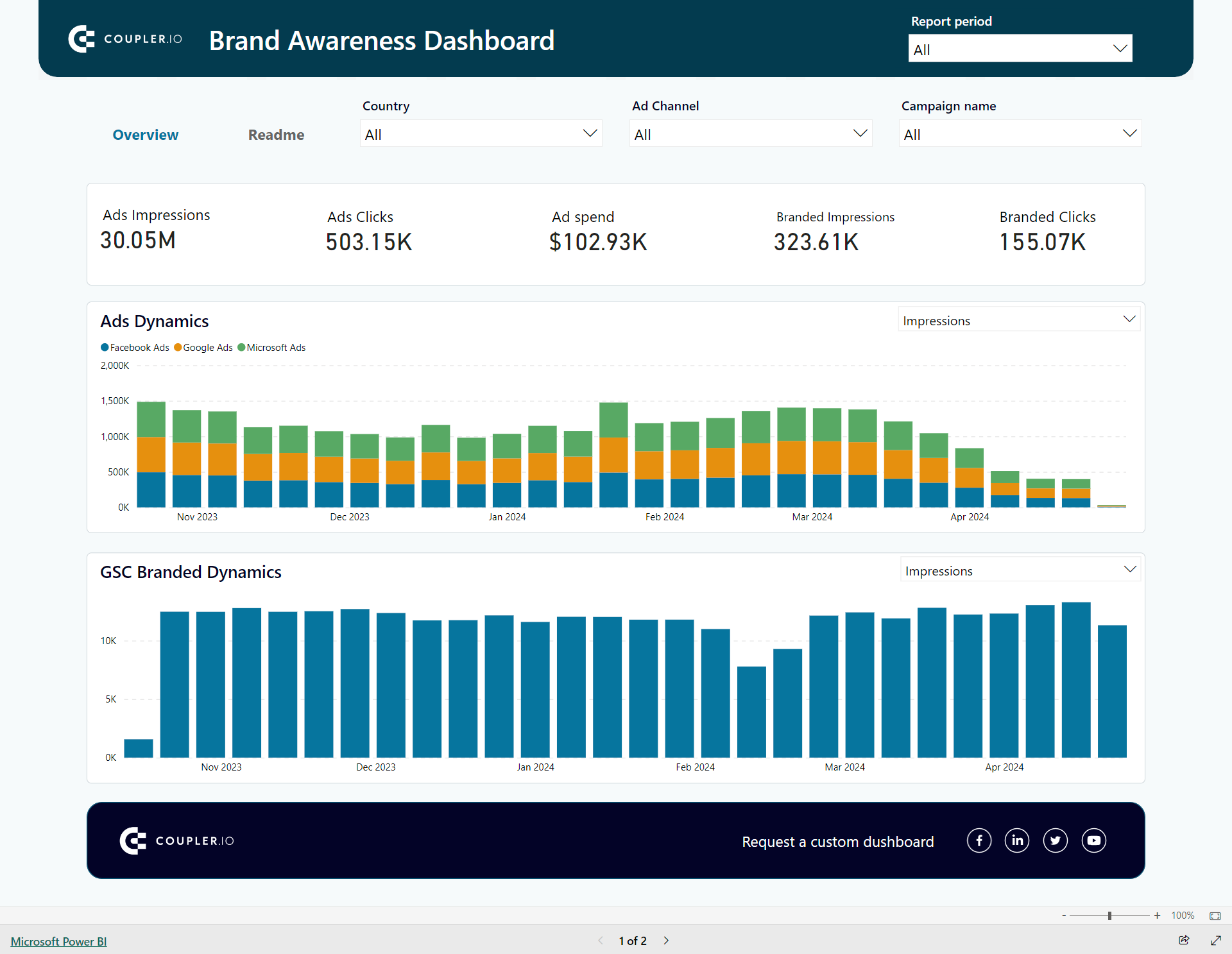
Dasbor membandingkan tayangan berbayar Anda dengan tayangan bermerek dan klik yang Anda terima setelah kampanye iklan. Hasilnya, Anda dapat melihat korelasinya, yang tidak dapat Anda temukan di Google Analytics atau laporan lainnya. Insight ini akan membantu Anda memperkirakan bagaimana kesadaran merek berubah dari waktu ke waktu dan kampanye iklan mana yang berkontribusi untuk meningkatkannya.
Metrik dasbor:
- Tayangan iklan
- Klik iklan
- Belanja iklan
- Tayangan bermerek
- Klik bermerek
| Kelebihan | Kekurangan |
| – Solusi analitik yang sederhana namun efektif – Tidak terbebani dengan grafik – Memberikan insight yang tepat yang dibutuhkan tanpa metrik yang sia-sia – Ditawarkan sebagai templat gratis | – Interval pembaruan data minimum hanya setiap 15 menit |
7. Dasbor pelacakan waktu untuk Harvest di Power BI (+ template)
Berikut ini contoh dasbor pelacakan waktu yang menggambarkan penggunaan waktu tim yang menyediakan layanan berbayar. Dasbor ini menunjukkan berapa banyak waktu yang dihabiskan untuk setiap klien, dan juga memberikan rincian jam yang dapat ditagih dan total jam yang dihabiskan.
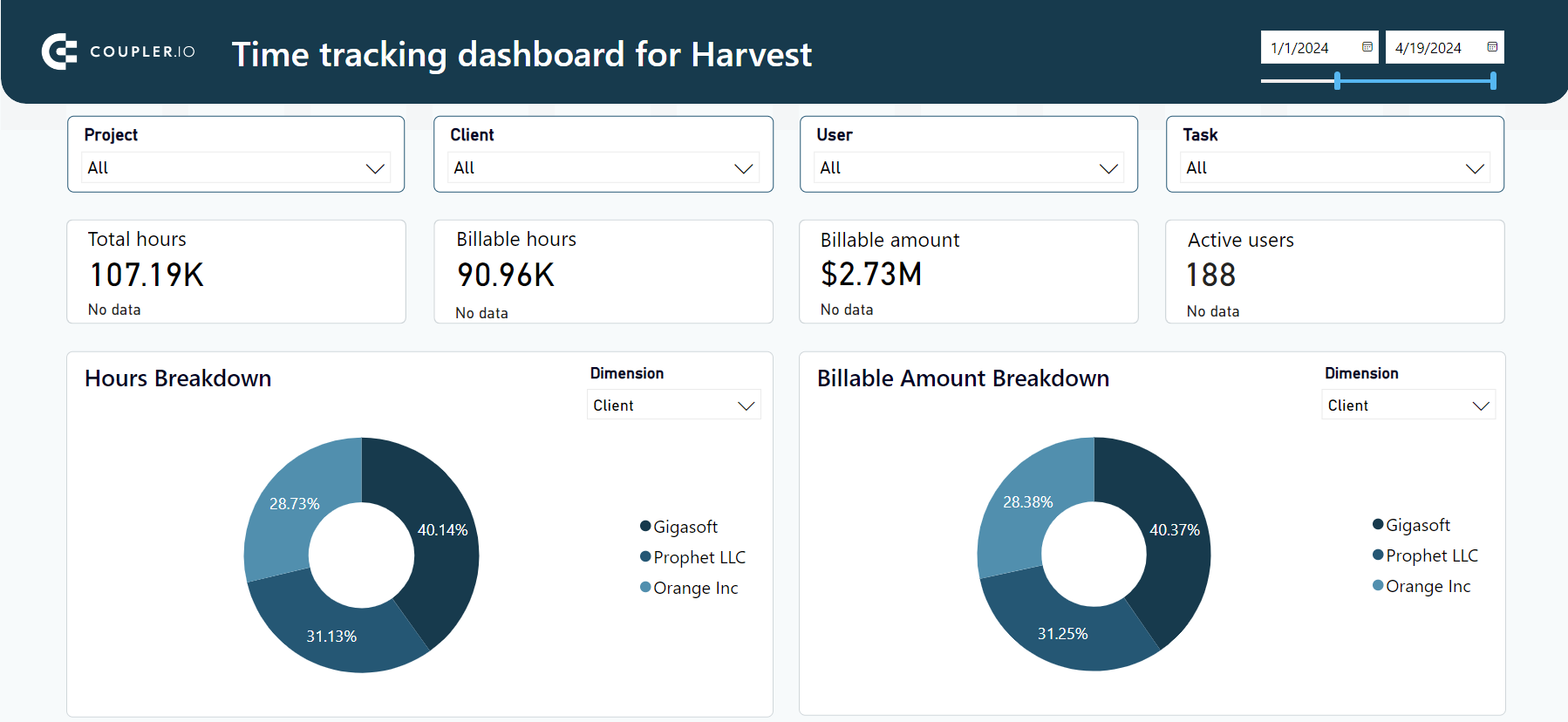
Berkat serangkaian filter yang bermanfaat, Anda dapat memilih hasil untuk proyek, klien, atau anggota tim tertentu. Selain itu, aplikasi ini menyediakan ikhtisar penagihan yang memungkinkan Anda melacak status penagihan dan memantau margin keuntungan per klien.
Metrik dasbor:
- Total jam
- Jam yang dapat ditagih
- Jumlah yang dapat ditagih
- Total biaya
- Keuntungan yang diharapkan
- Keuntungan dan kerugian
- Margin keuntungan
- Perincian penagihan
| Kelebihan | Kekurangan |
| – Berfokus pada bagaimana waktu yang dihabiskan dikonversi menjadi keuntungan – Membantu Anda menganalisis alokasi waktu dan kinerja tim – Mengungkapkan area yang mungkin perlu dioptimalkan – Memungkinkan Anda melacak profit dan menganalisis faktor keberhasilan – Cocok untuk bisnis yang menyediakan layanan berbayar, terutama jika ditagih per jam | – Kurang berguna untuk model bisnis yang tidak menagih klien mereka per jam |
8. Dasbor pendapatan untuk QuickBooks di Power BI (+ templat)
Selanjutnya, kami memiliki contoh yang bagus dari dasbor keuangan interaktif. Aplikasi ini mengambil data dari akun QuickBooks yang terhubung dan memvisualisasikannya dalam grafik yang mudah dianalisis. Ini sangat berguna karena QuickBooks sendiri tidak menawarkan laporan yang mudah digunakan dan cukup sulit untuk menganalisis data dalam aplikasi ini.
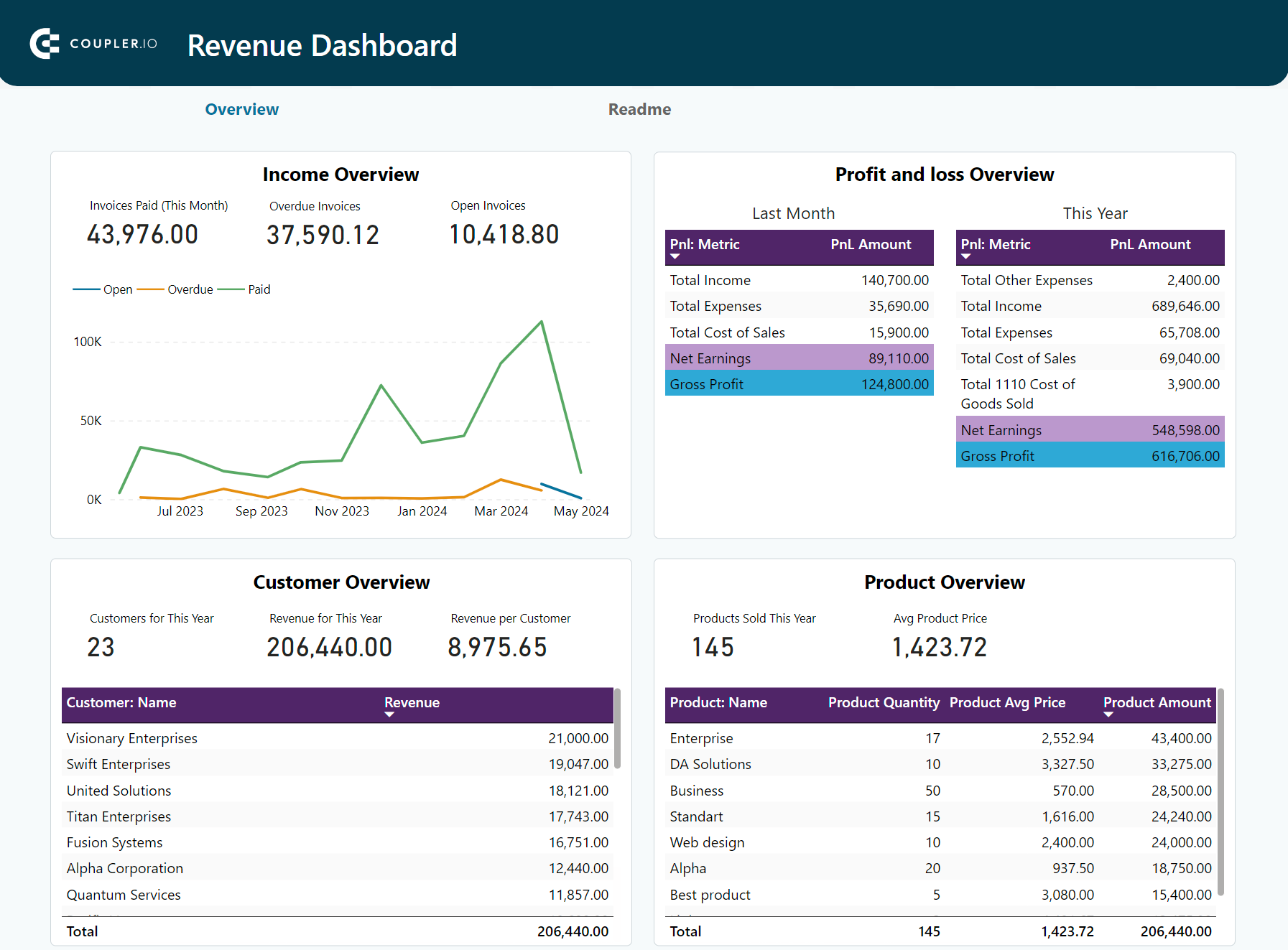
Dasbor pendapatan untuk QuickBooks ini memberikan gambaran umum ringkas tentang dinamika pendapatan, perincian laba rugi bulanan dan tahunan, pendapatan per pelanggan, dan banyak lagi. Anda juga dapat menggunakannya untuk memperbesar dan menganalisis faktur, memfilternya berdasarkan tanggal, pelanggan, dan status.
Metrik dasbor:
- Keuntungan dan kerugian
- Faktur yang dibayarkan
- Faktur yang telah jatuh tempo
- Faktur terbuka
- Ikhtisar pendapatan
- Gambaran umum pelanggan
- Ikhtisar faktur
| Kelebihan | Kekurangan |
| – Memungkinkan Anda menganalisis pendapatan per produk dan mengidentifikasi item dengan performa terbaik – Memberikan Anda rincian pendapatan per produk – Memberikan insight tentang faktor-faktor yang berkontribusi terhadap pertumbuhan pendapatan – Memungkinkan Anda melacak dinamika pendapatan dari waktu ke waktu. | – Dasbor disesuaikan dengan QuickBooks dan terbatas pada sumber data ini |
Berbagai contoh dasbor Power BI untuk inspirasi Anda
9. Dasbor Penjualan di Power BI
Dasbor ini memberikan gambaran umum yang komprehensif tentang upaya tim penjualan dan hasil yang mereka capai. Bagan corong interaktif memberikan representasi visual tentang bagaimana prospek berubah menjadi kesepakatan yang dimenangkan, memandu Anda melalui setiap tahap corong.
Ini mencakup berbagai filter yang memungkinkan Anda untuk melihat data berdasarkan negara, perwakilan penjualan, dan alasan kehilangan. Hal ini, pada gilirannya, memberikan Anda kesempatan untuk menjelajahi data Anda dari berbagai sudut.
Anda dapat menentukan wilayah geografis mana yang memberikan hasil terbaik, perwakilan penjualan mana yang paling efektif dan mana yang mungkin memerlukan bantuan, dan seterusnya. Anda juga dapat menganalisis alasan hilangnya kesepakatan di berbagai wilayah untuk merancang tindakan pencegahan dan menyesuaikan strategi Anda.
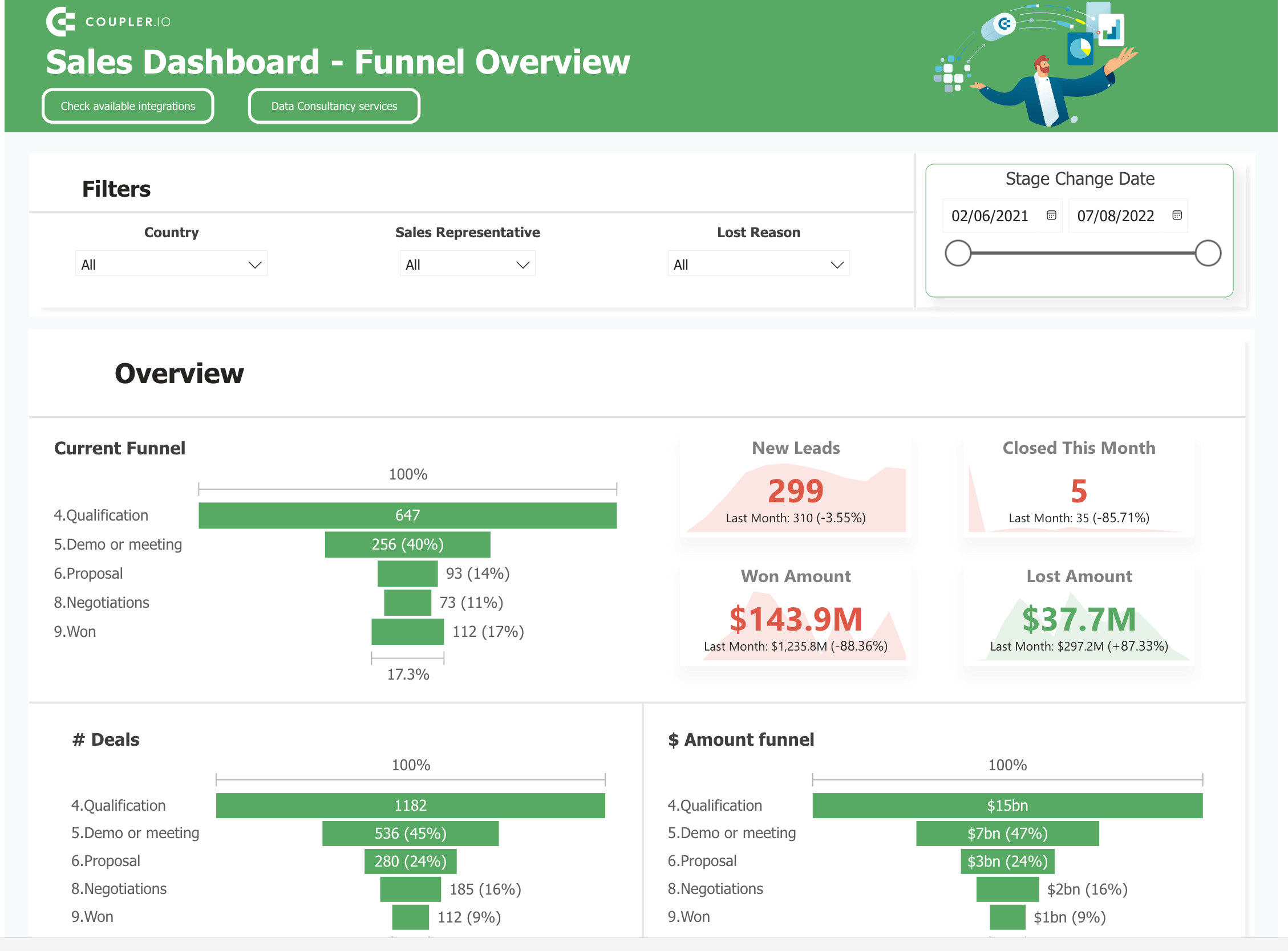
Metrik dasbor:
- Prospek baru
- Jumlah Dimenangkan
- Jumlah yang kalah
- Tahapan corong
| Kelebihan | Kekurangan |
| – Komprehensif – Otomatis, dapat dihubungkan ke beberapa sumber data – Update mandiri – Dasbor interaktif – Termasuk filter – Desain dasbor yang jelas dan ringkas – Berguna untuk analisis penjualan | – Beberapa profesional mungkin ingin menyertakan lebih banyak metrik untuk menganalisis kinerja penjualan |
10. Dasbor Ikhtisar Prospek Penjualan
Berikut adalah dasbor lain yang akan berguna bagi tim penjualan. Dasbor Ikhtisar Prospek Penjualan ini merupakan instrumen praktis yang memungkinkan Anda menjelajahi basis pelanggan Anda dan mendapatkan insight untuk meningkatkan hasil.
Anda dapat menggunakannya untuk menganalisis dari mana prospek Anda berasal, melacak dinamika untuk mengelola upaya penjualan Anda, dan membuat prediksi yang akurat.
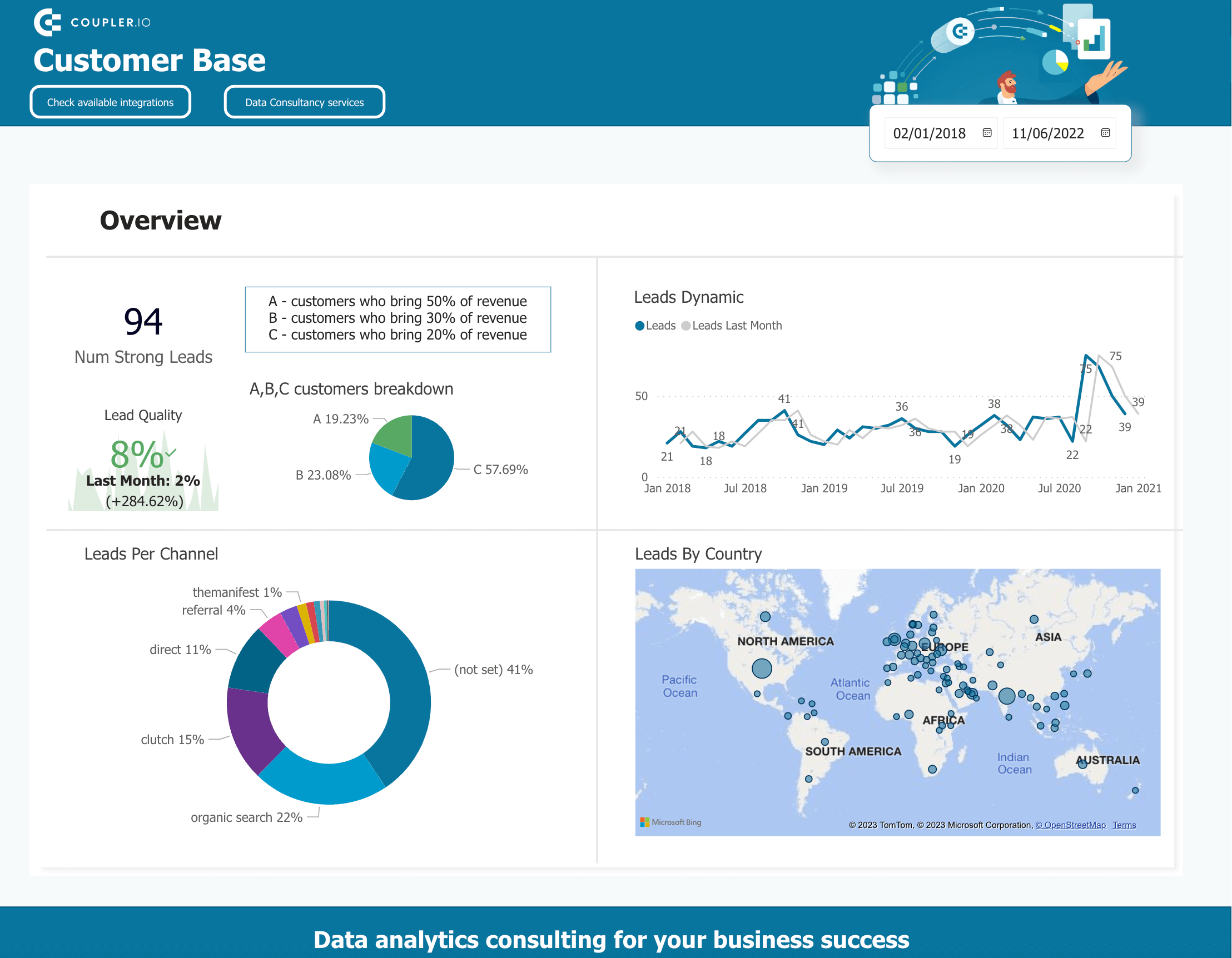
Dasbor Power BI ini juga bersifat otomatis. Misalnya, dasbor ini dapat mengumpulkan data dari Pipedrive dan aplikasi lain sehingga Anda dapat menganalisisnya sebagai satu set data.
Metrik dasbor:
- Prospek per saluran
- Prospek berdasarkan negara
- Dinamika Prospek
- Kualitas prospek
- Rincian pelanggan
| Kelebihan | Kekurangan |
| – Termasuk visual yang berbeda (diagram lingkaran, peta interaktif, grafik garis, kartu skor) – Disesuaikan untuk menganalisis data penjualan – Instrumen yang berguna untuk pengambilan keputusan berbasis data – Berguna untuk manajer penjualan | – Lebih banyak filter dapat ditambahkan – Tingkat konversi berdasarkan dimensi yang berbeda (saluran, negara, periode tanggal) dapat memberikan lebih banyak insight tentang kualitas prospek |
11. Dasbor KPI di Power BI
Di bawah ini, Anda dapat melihat contoh dasbor KPI. Dalam hal ini, dasbor ini difokuskan secara khusus untuk menganalisis salah satu KPI (indikator kinerja utama) bisnis utama, yaitu AKI.
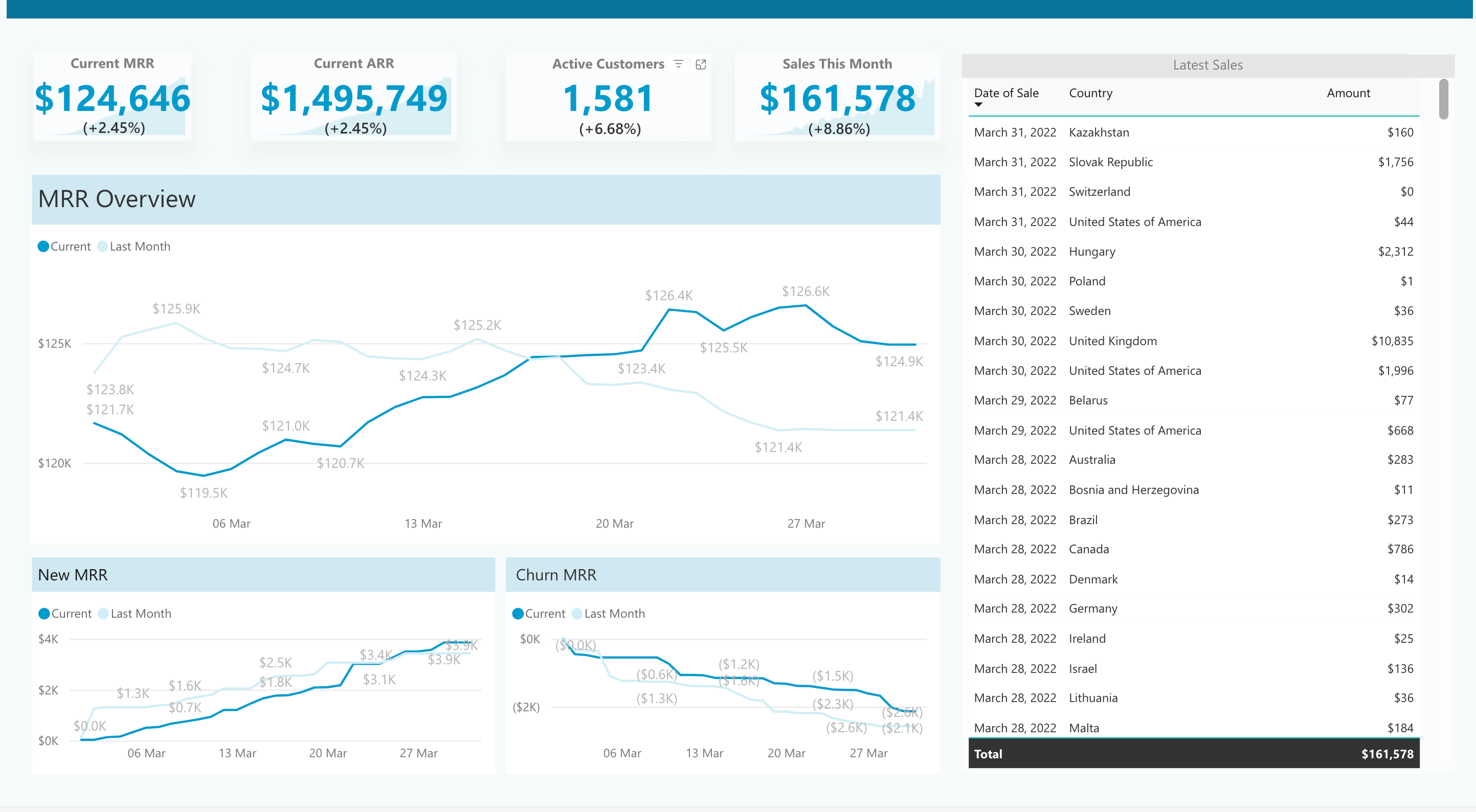
Visualisasi data ini menunjukkan nilai MRR saat ini bersama dengan metrik penting lainnya, seperti ARR dan total penjualan untuk bulan ini. Selain itu, ini memungkinkan Anda untuk menjelajahi dinamika MRR dari waktu ke waktu, melacak perubahan selama beberapa minggu. Diagram garis juga menunjukkan hasil untuk bulan sebelumnya sebagai perbandingan. Grafik garis MMR dan churn MRR yang baru menawarkan insight tambahan tentang faktor-faktor yang berkontribusi terhadap perubahan MRR.
Dasbor seperti itu akan berguna bagi para profesional pemasaran dan penjualan, serta pemilik produk dan peran lainnya.
Metrik dasbor:
- MRR
- ARR
- Churn MRR
- MRR baru
- Pelanggan aktif
- Penjualan bulan ini
- Ikhtisar penjualan
| Kelebihan | Kekurangan |
| – Tinjauan yang sangat rinci dari satu metrik, fokus yang kuat – Analisis dari waktu ke waktu – Desain yang jernih dan tidak berantakan – Koneksi otomatis dengan sumber data – Kemampuan untuk memperbarui sendiri sesuai jadwal – Memungkinkan untuk mendapatkan insight yang dapat ditindaklanjuti | – Ikhtisar penjualan terbaru juga dapat disajikan dalam bentuk peta |
12. Dasbor keuangan Power BI
Dasbor ini memungkinkan para profesional keuangan dan pemilik bisnis untuk mengevaluasi kinerja keuangan, memperkirakan kesehatan keuangan organisasi, dan melacak kemajuan menuju tujuan keuangan perusahaan. Dasbor ini mencakup KPI dan metrik keuangan yang paling relevan dan dapat memberikan dasar yang kuat untuk pengambilan keputusan yang tepat.
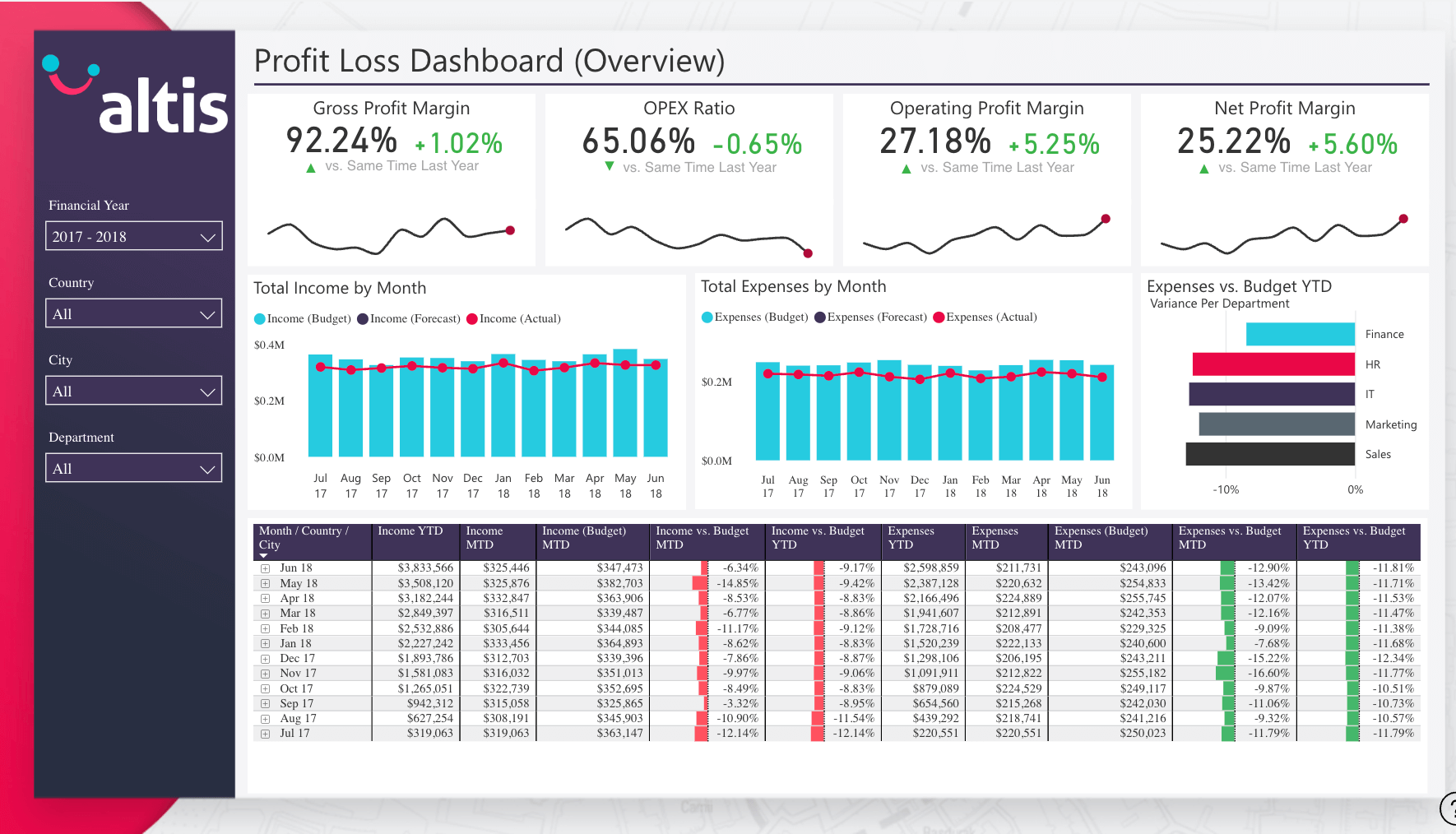
Ini memberikan gambaran yang mendalam tentang pendapatan, pengeluaran, dan profitabilitas operasi. Grafik batang dan grafik kombo memungkinkan Anda untuk menganalisis metrik dari waktu ke waktu. Anda dapat membandingkan pendapatan dan pengeluaran aktual dengan angka yang diperkirakan dan melihat bagaimana hal ini berkorelasi dengan anggaran yang direncanakan.
Metrik dasbor:
- Margin laba kotor
- Margin laba bersih
- Margin laba usaha
- Rasio OPEX
- Total pendapatan per bulan
- Total pengeluaran per bulan
| Kelebihan | Kekurangan |
| – Termasuk KPI yang paling penting – Interaktif dan dapat disesuaikan – Mengkomunikasikan statistik bulan ke bulan dan tahun ke tahun – Dirancang dengan baik untuk melakukan analisis – Fokus dan informatif | – Perlu disesuaikan dengan kasus tertentu |
13. Dasbor bisnis Power BI untuk toko e-commerce
Dasbor e-commerce ini disesuaikan untuk toko online dan penyedia layanan. Dasbor ini memberikan gambaran lengkap tentang corong penjualan dan menyertakan seperangkat kartu penilaian yang mencerminkan KPI e-commerce terpenting, seperti dinamika konversi, nilai seumur hidup pengguna, dan banyak lagi – semua ini, dalam satu dasbor. Melacak angka-angka ini memungkinkan Anda untuk lebih memahami bagaimana pengunjung situs web Anda berubah menjadi pelanggan. Hal ini, pada gilirannya, membantu Anda mengidentifikasi masalah potensial dan strategi berkinerja terbaik untuk meningkatkan kinerja toko Anda.
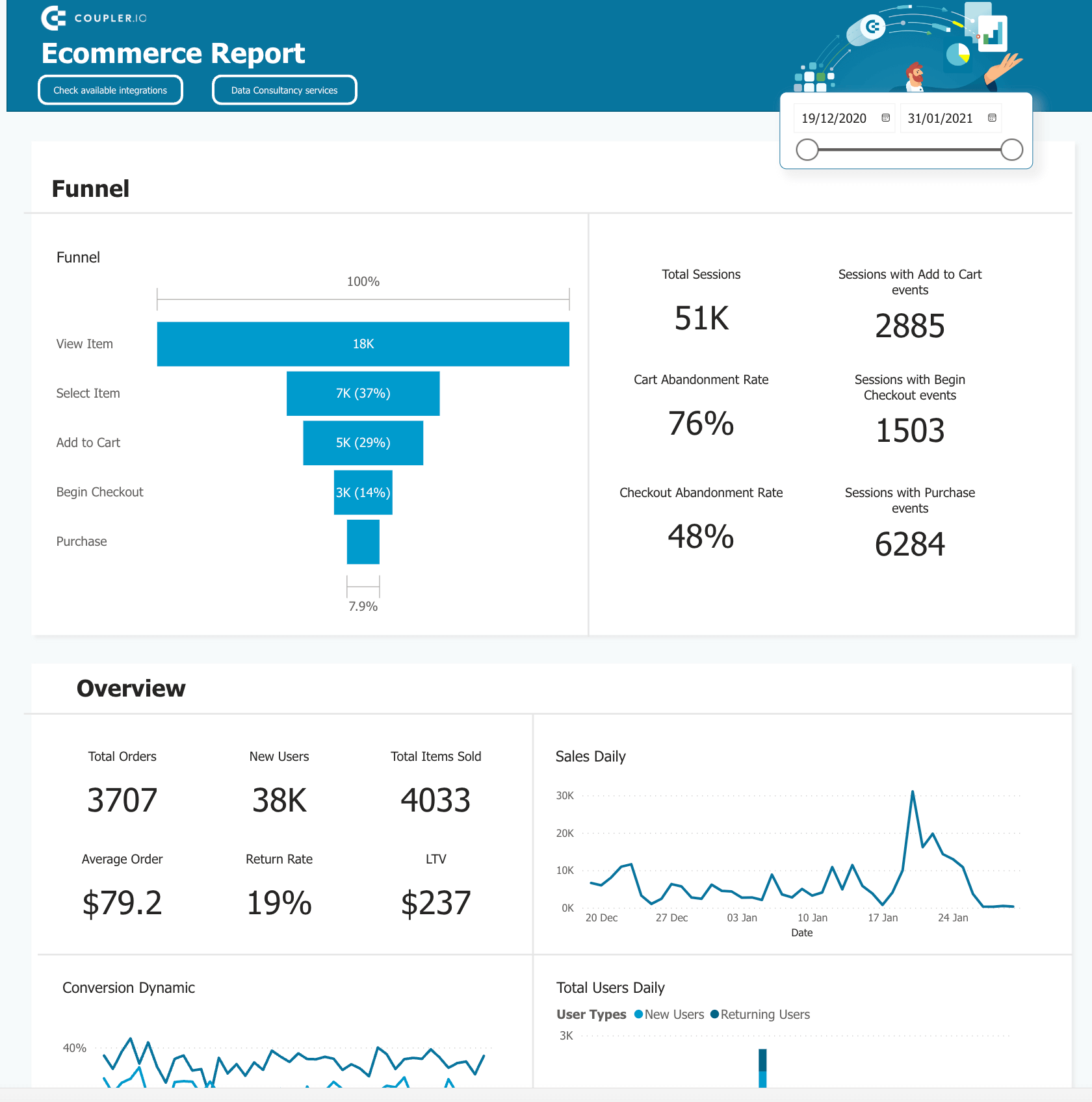
Metrik dasbor:
- Tingkat pengabaian troli
- Total pengguna harian
- Penjualan harian
- Total pesanan
- Pengguna baru
- Pesanan rata-rata
- Tingkat pengembalian
- Nilai seumur hidup
- Total sesi
- Gambaran Umum Corong
| Kelebihan | Kekurangan |
| – Semua KPI utama dalam satu dasbor – Alat bantu praktis untuk memantau penjualan dan konversi – Membantu menganalisis metrik Anda dan mendapatkan insight yang berharga – Dasbor interaktif | – Kartu skor dapat disertai dengan ikon dan perbandingan dengan periode sebelumnya agar lebih mudah dibaca sekilas |
14. Dasbor operasi Power BI
Ini adalah dasbor operasional terperinci yang menunjukkan operasi sehari-hari departemen dukungan pelanggan. Hal ini memungkinkan tim dan pemangku kepentingan untuk memantau status aktivitas yang sedang berlangsung dan membuat penyesuaian berdasarkan data. Dasbor ini juga diotomatisasi dengan bantuan Coupler.io dan dapat menampilkan informasi secara real time.
Tentu saja, ini juga dapat disesuaikan untuk memvisualisasikan data untuk departemen lain atau seluruh organisasi.
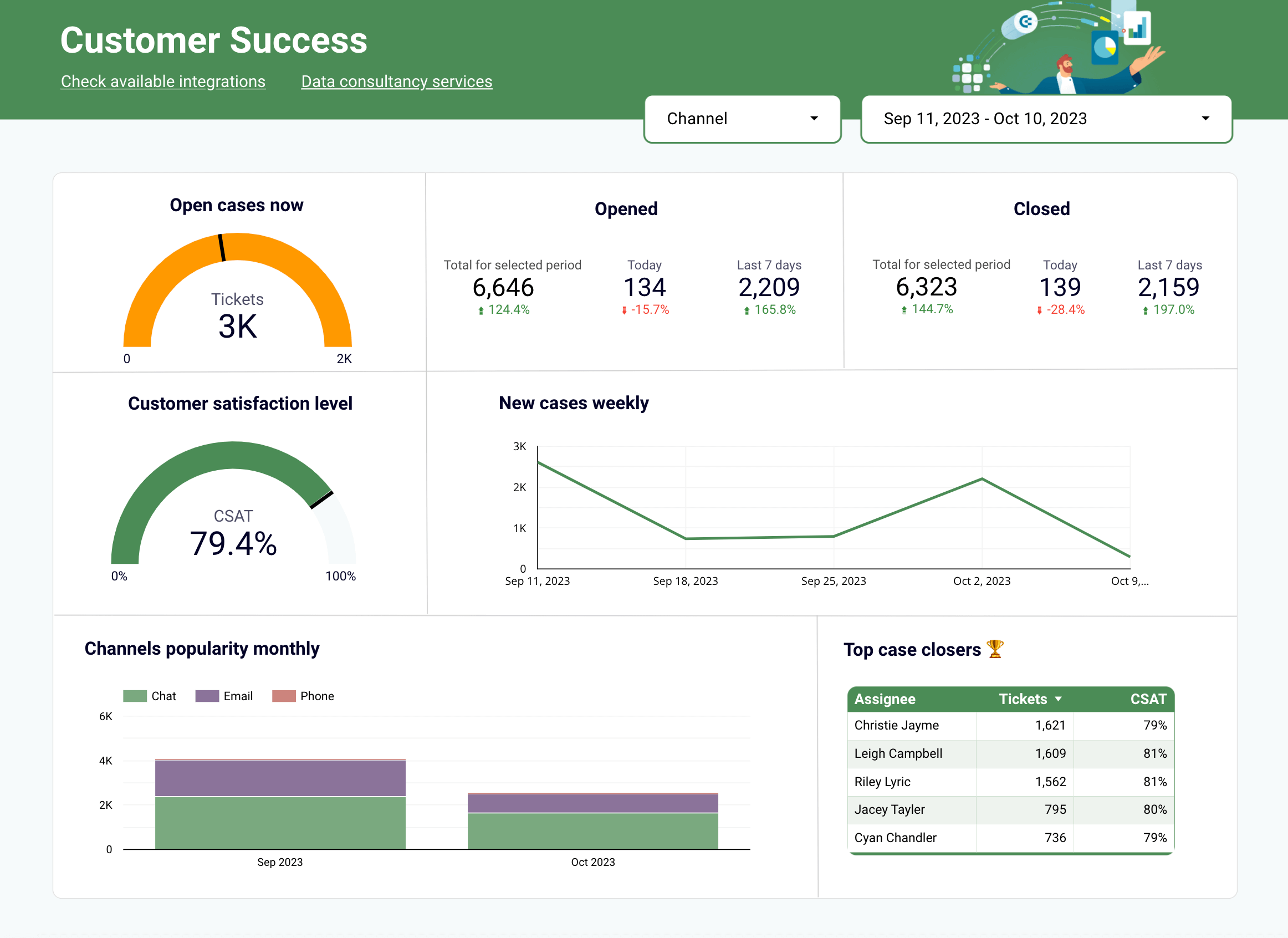
Dalam hal ini, dasbor menunjukkan berapa kali pengguna menghubungi departemen dukungan (kasus terbuka) dan saluran apa yang paling aktif mereka gunakan untuk menjangkau (ikhtisar popularitas saluran). Dasbor juga memungkinkan Anda untuk melacak kinerja anggota tim.
Metrik dasbor:
- Kasus terbuka
- Tingkat kepuasan pelanggan
- Tingkat popularitas saluran
- Penutup casing atas
- Kasus tertutup
- Kasus baru – mingguan
| Kelebihan | Kekurangan |
| – Komprehensif dan informatif – Data disajikan dengan baik dan mencakup berbagai elemen grafis yang berbeda (diagram pengukur, diagram batang, tabel, diagram garis, dan kartu skor) – Contoh yang baik dari dasbor operasional | – Dibutuhkan lebih banyak filter untuk perincian yang lebih detail – Lebih banyak metrik dapat ditambahkan, misalnya, berapa lama waktu yang dibutuhkan untuk menutup tiket |
15. Dasbor perawatan kesehatan Power BI
Ini adalah dasbor tanggap darurat rumah sakit. Dasbor ini mengumpulkan informasi dari administrasi rumah sakit dan laporan yang dikirimkan oleh staf rumah sakit. Data ini kemudian ditampilkan di dasbor dalam bentuk grafik, tabel, dan kartu skor. Hal ini memungkinkan personel untuk secara instan memeriksa informasi tentang tempat tidur yang tersedia, peralatan yang digunakan, dan status pasien. Ini adalah alat yang hebat untuk memperkirakan situasi dengan cepat dan melihat apa yang dibutuhkan dan apa yang tersedia di seluruh fasilitas.
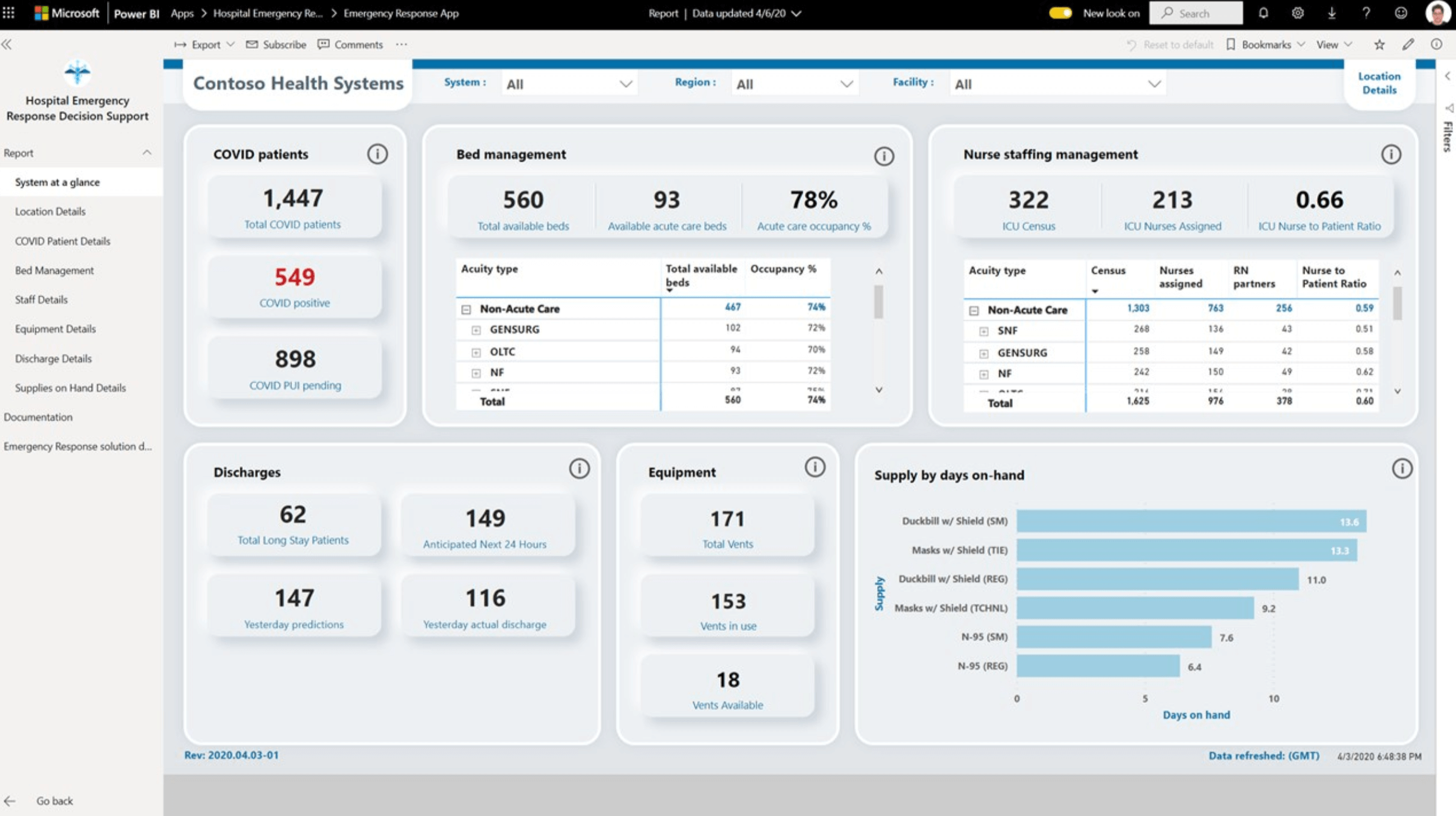
Metrik dasbor:
- Jumlah pasien rawat inap lama
- Pasien COVID
- Pelepasan
- Peralatan yang digunakan
- Pasokan berdasarkan hari kejadian
- Metrik manajemen kepegawaian perawat
| Kelebihan | Kekurangan |
| – Memberikan gambaran umum yang ringkas – Menyediakan laporan terpisah untuk area yang berbeda – Semua metrik utama termasuk | – Desainnya agak berantakan |
16. Dasbor inventaris Power BI
Selanjutnya, mari kita lihat contoh dasbor inventaris yang dibuat oleh Enterprise DNA. Dasbor ini dirancang untuk memungkinkan organisasi mengelola inventaris mereka secara efisien. Hal ini memungkinkan Anda untuk melacak biaya inventaris dan menganalisis tren.
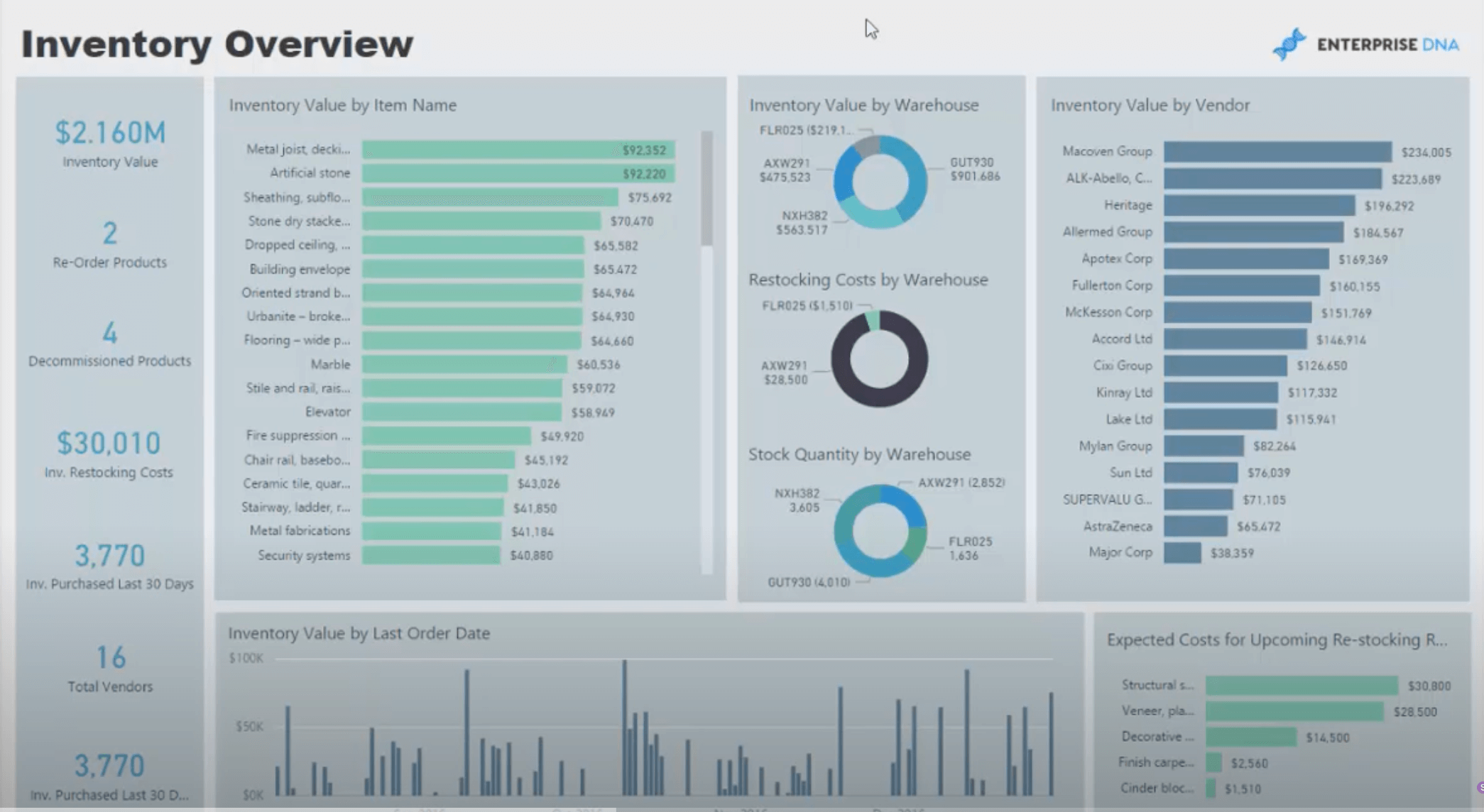
Dengan melihat data historis, Anda dapat memperkirakan berapa banyak inventaris baru yang Anda perlukan untuk periode mendatang. Hal ini membantu memastikan bahwa semua gerai Anda terisi dengan baik pada waktunya dan siap untuk memenuhi permintaan.
Metrik dasbor:
- Nilai persediaan
- Total vendor
- Biaya pengisian ulang persediaan
- Nilai persediaan berdasarkan nama barang
- Nilai persediaan berdasarkan vendor
- Persediaan yang dibeli dalam 30 hari terakhir
| Kelebihan | Kekurangan |
| – Solusi yang berguna untuk mengelola inventaris Anda – Memberikan insight untuk pengoptimalan – Memungkinkan pelacakan dalam waktu nyata memungkinkan Anda untuk memantau inventaris – Memungkinkan Anda menganalisis vendor utama | – Mungkin memerlukan kurva pembelajaran untuk melakukan analisis yang mendalam |
17. Dasbor eksekutif Power BI
Contoh berikutnya adalah dasbor Insight Eksekutif oleh Decisive Data. Dasbor ini dapat berguna untuk memperkirakan kinerja bisnis secara sekilas. Anda dapat dengan cepat membaca metrik yang paling penting dan langsung melihat seberapa baik kinerja perusahaan dan apa yang paling banyak menghasilkan keuntungan.
Dasbor ini menawarkan gambaran umum yang menyeluruh di persimpangan beberapa dimensi utama: jenis pesanan, distribusi geografis, periode, dan produk. Selain itu, yang juga penting, dasbor ini menyediakan tingkat detail yang tepat untuk pemangku kepentingan tingkat eksekutif, yang biasanya tidak perlu membenamkan diri dalam nuansa operasi sehari-hari.
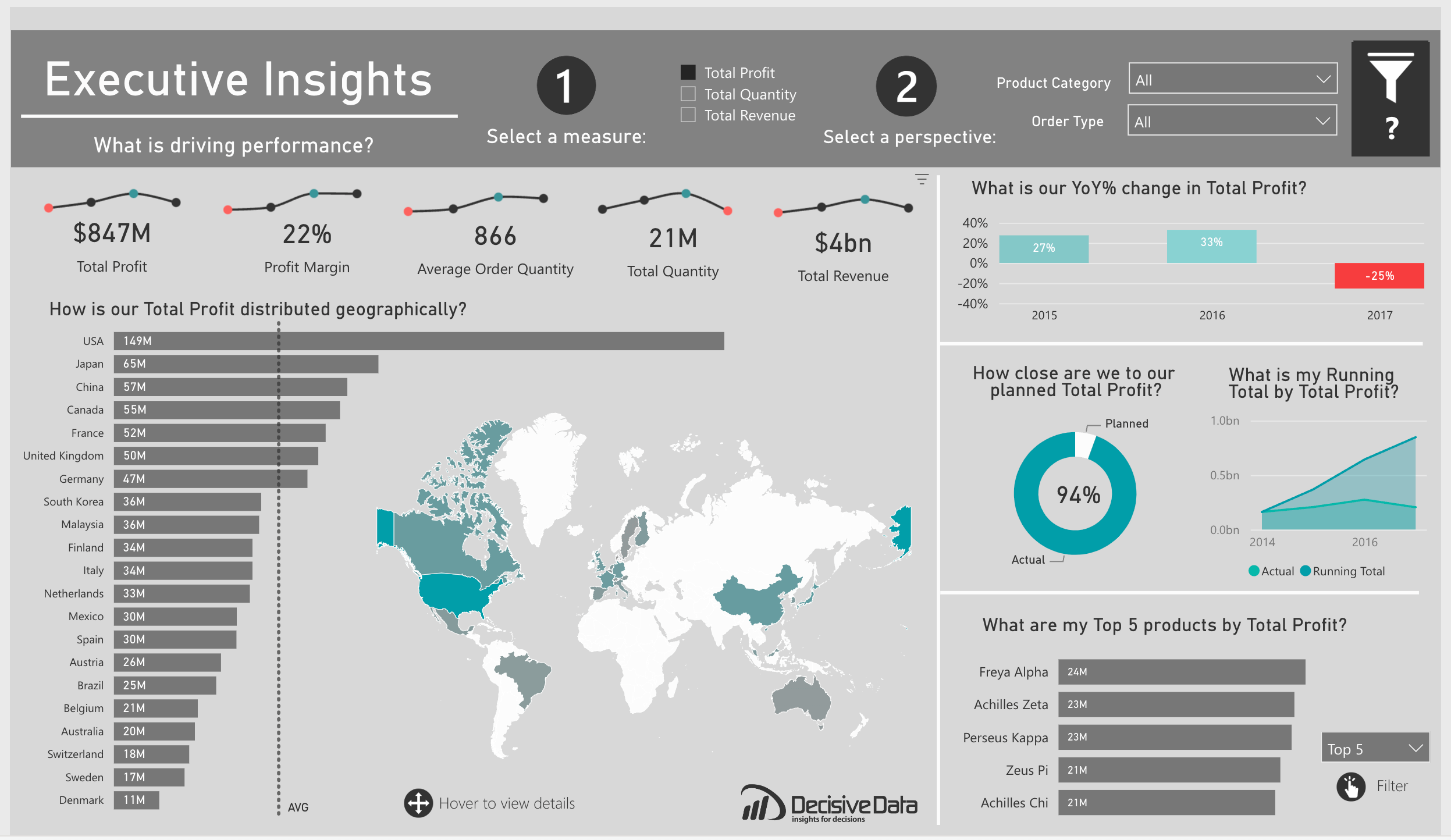
Visualisasi data ini dirancang untuk memfasilitasi analisis visual. Dilengkapi dengan seperangkat filter yang berguna, menyediakan detail hover-over, dan menyertakan berbagai visual (diagram batang, diagram garis, diagram donat, dan visual khusus).
Metrik dasbor:
- Total keuntungan
- Margin keuntungan
- Total distribusi laba
- Jumlah pesanan rata-rata
- Jumlah total pesanan
- Total pendapatan
- Produk teratas dengan mendorong keuntungan
| Kelebihan | Kekurangan |
| – Petunjuk yang berguna untuk membantu Anda melakukan analisis – Setiap bagian menjawab pertanyaan spesifik – Gambaran umum tingkat tinggi yang ringkas – Informasi detail tambahan (arahkan kursor ke detail) – Kumpulan metrik yang berguna | – Peringkat yang lebih lengkap dari produk teratas (bukan hanya 5 teratas) dapat memberikan lebih banyak insight – Rentang tanggal yang dinyatakan dengan jelas tidak ada, terutama untuk kartu skor |
18. Dasbor SDM Power BI
Dasbor ini dibuat oleh obviEnce dan ditujukan untuk departemen sumber daya manusia. Dasbor ini mengeksplorasi perekrutan dan riwayat karyawan, berdasarkan data sampel.
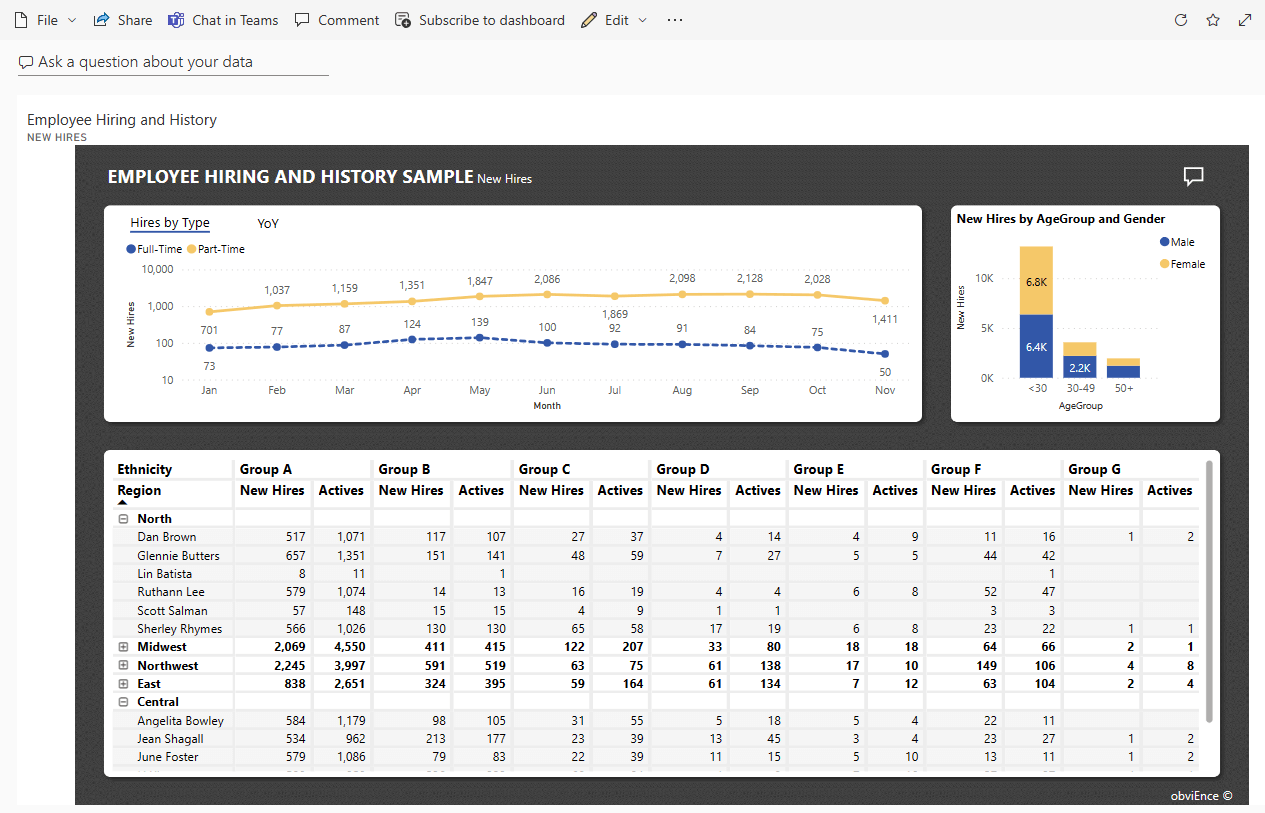
Visualisasi data ini memberikan gambaran umum tentang karyawan baru, karyawan aktif, dan karyawan yang meninggalkan perusahaan. Tujuan utamanya adalah untuk mengungkap tren yang mendominasi dan mengungkap bias dalam strategi perekrutan Anda. Karena dapat melihat karyawan berdasarkan usia, jenis kelamin, dan etnis, menggunakan dasbor seperti ini dapat menjadi sangat penting untuk memastikan kesetaraan dan menerapkan pendekatan yang seimbang dan tidak bias dalam mempekerjakan para profesional.
Metrik dasbor:
- Mempekerjakan berdasarkan jenis
- Karyawan baru berdasarkan wilayah
- Karyawan baru berdasarkan usia dan jenis kelamin
| Kelebihan | Kekurangan |
| – Memberikan gambaran umum yang berguna tentang tren perekrutan – Memungkinkan analisis historis | – Tidak menyertakan informasi mengenai tingkat pengalaman profesional (junior/senior, dll.) – Kurangnya filter untuk bekerja dengan informasi – Kurangnya data konversi (berapa banyak kandidat vs berapa banyak yang direkrut) |
19. Dasbor anggaran Power BI
Dasbor ini memungkinkan Anda untuk menjelajahi dan menganalisis penganggaran produk secara mendalam. Dengan menggunakan berbagai bagan, grafik, tabel, dan filter yang berguna, Anda dapat memantau KPI utama secara real-time, melacak kinerja produk, dan merencanakan alokasi anggaran.
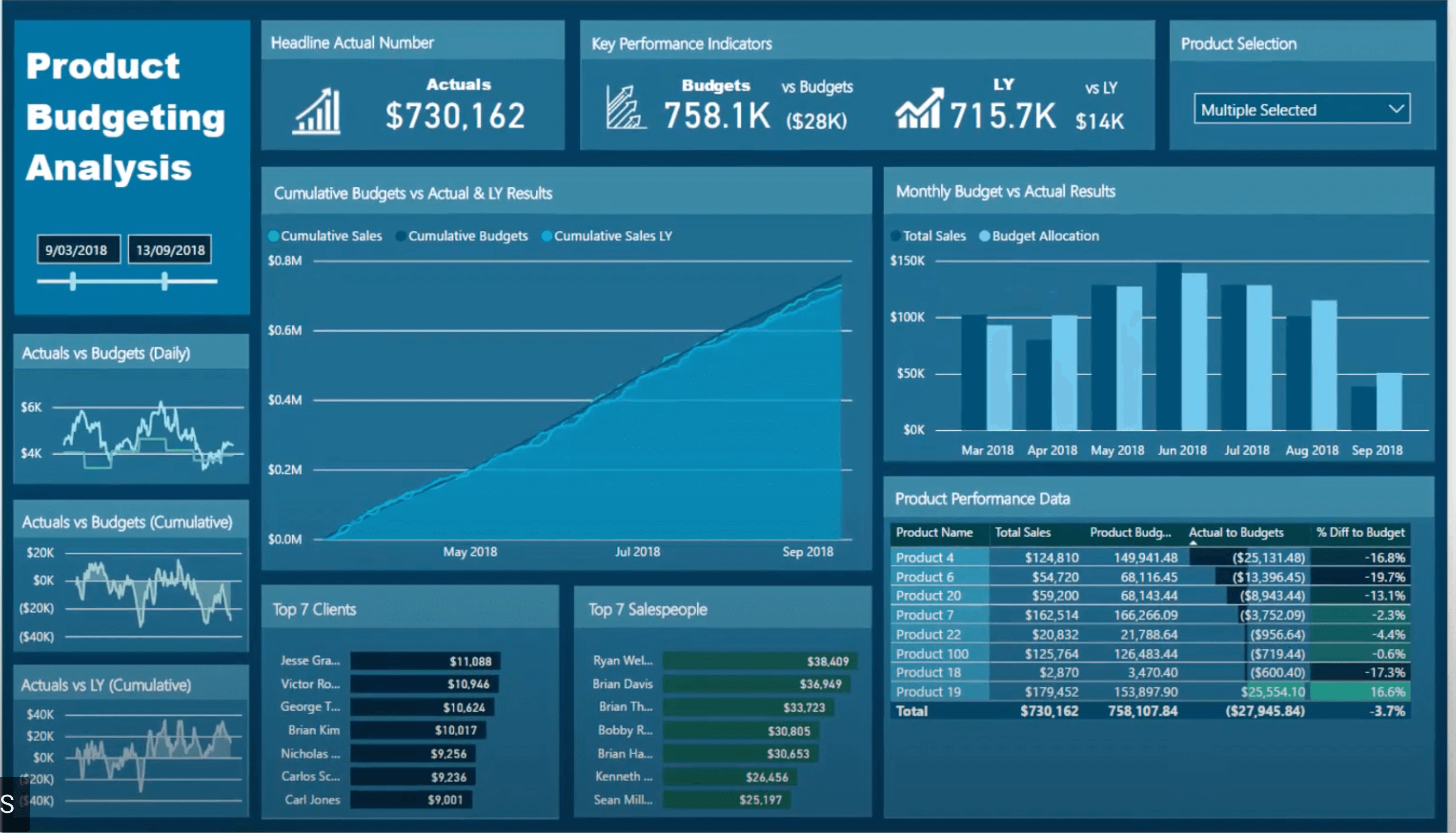
Metrik dasbor:
- Anggaran bulanan
- Anggaran kumulatif
- Kinerja produk
- Klien teratas
- Tenaga penjualan terbaik
- Alokasi anggaran
| Kelebihan | Kekurangan |
| – Visualisasi yang berfokus pada analisis – Seperangkat metrik yang berguna | – Palet warna tidak cukup kontras. Warna yang berbeda untuk metrik yang berbeda akan meningkatkan keterbacaan – Slider untuk filter rentang tanggal mungkin sulit digunakan |
20. Dasbor manajemen proyek Power BI
Manajemen proyek yang efisien membutuhkan penanganan berbagai konteks dan mempertimbangkan banyak faktor. Itulah mengapa dasbor yang benar-benar komprehensif harus mencerminkan kompleksitas ini, meskipun dalam visualisasi yang sederhana.
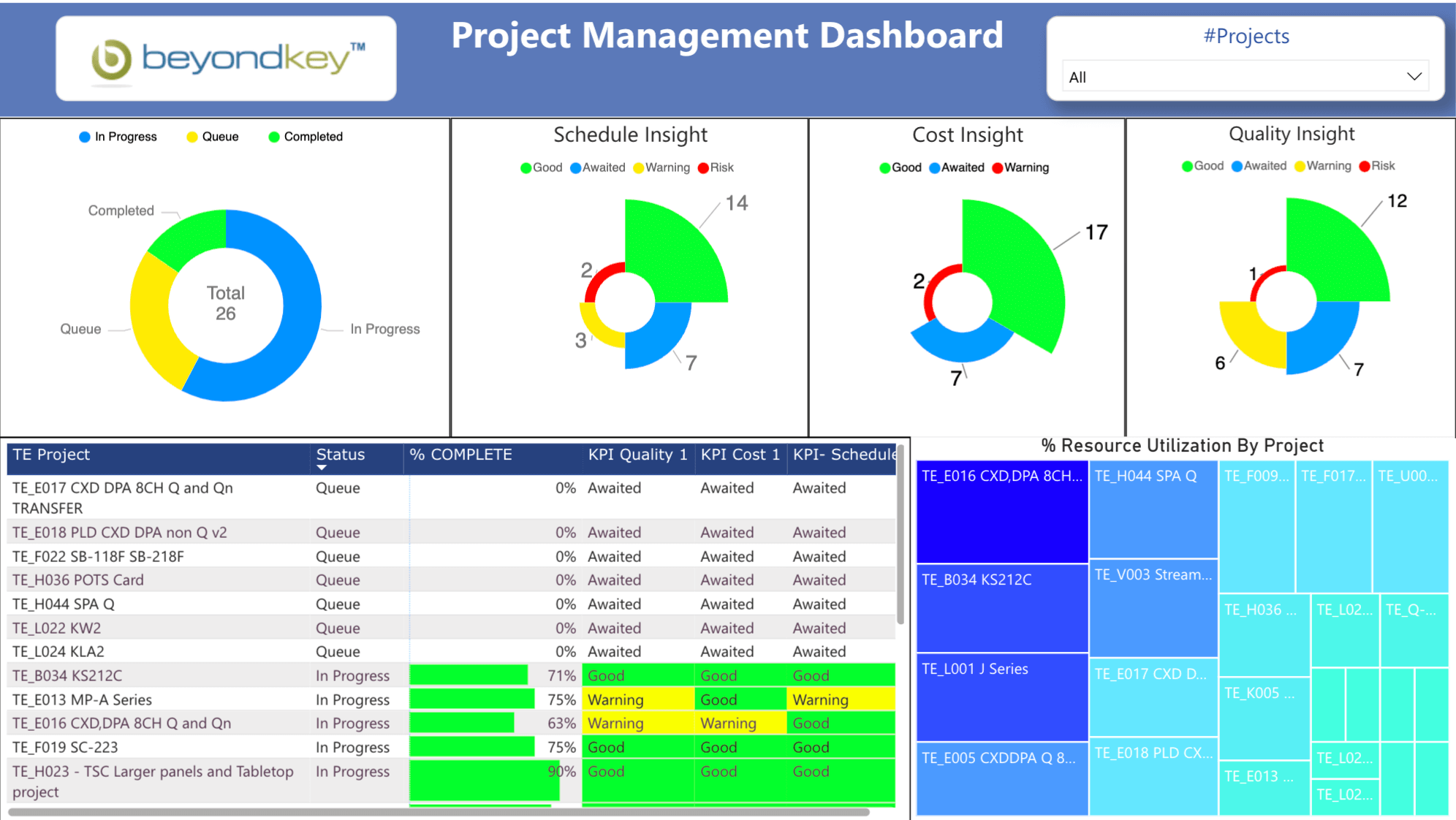
Dasbor ini dapat membantu Anda mengelola proyek dan mengalokasikan sumber daya secara efektif. Fokus utama di sini adalah melacak status proyek, memperkirakan sekilas apakah semuanya berjalan sesuai jadwal, dan mengalokasikan sumber daya secara efisien.
Metrik dasbor:
- Status proyek
- Insight jadwal
- Insight biaya
- Sumber daya yang tersedia
- Sumber daya yang dapat ditagih
- Okupansi sumber daya
| Kelebihan | Kekurangan |
| – Alat yang berguna untuk memantau status proyek – Membantu dalam mengalokasikan sumber daya – Memberikan gambaran umum yang ringkas dan jelas | – Hal ini membutuhkan penyesuaian yang signifikan untuk organisasi tertentu dan tujuannya – Bagan donat dalam konfigurasi ini dapat membingungkan |
21. Dasbor pemasaran Power BI
Ada banyak sekali variasi aktivitas pemasaran, mulai dari pemasaran media sosial dan pemasaran email hingga kampanye iklan yang komprehensif. Untuk membuat keputusan berdasarkan data, profesional pemasaran dapat menggunakan seluruh rangkaian dasbor untuk berbagai jenis aktivitas pemasaran. Dalam contoh kami, kami memiliki laporan analisis pemasaran kompetitif. Laporan ini memungkinkan Anda melacak bagaimana upaya pemasaran mendorong penjualan di berbagai saluran dari waktu ke waktu.
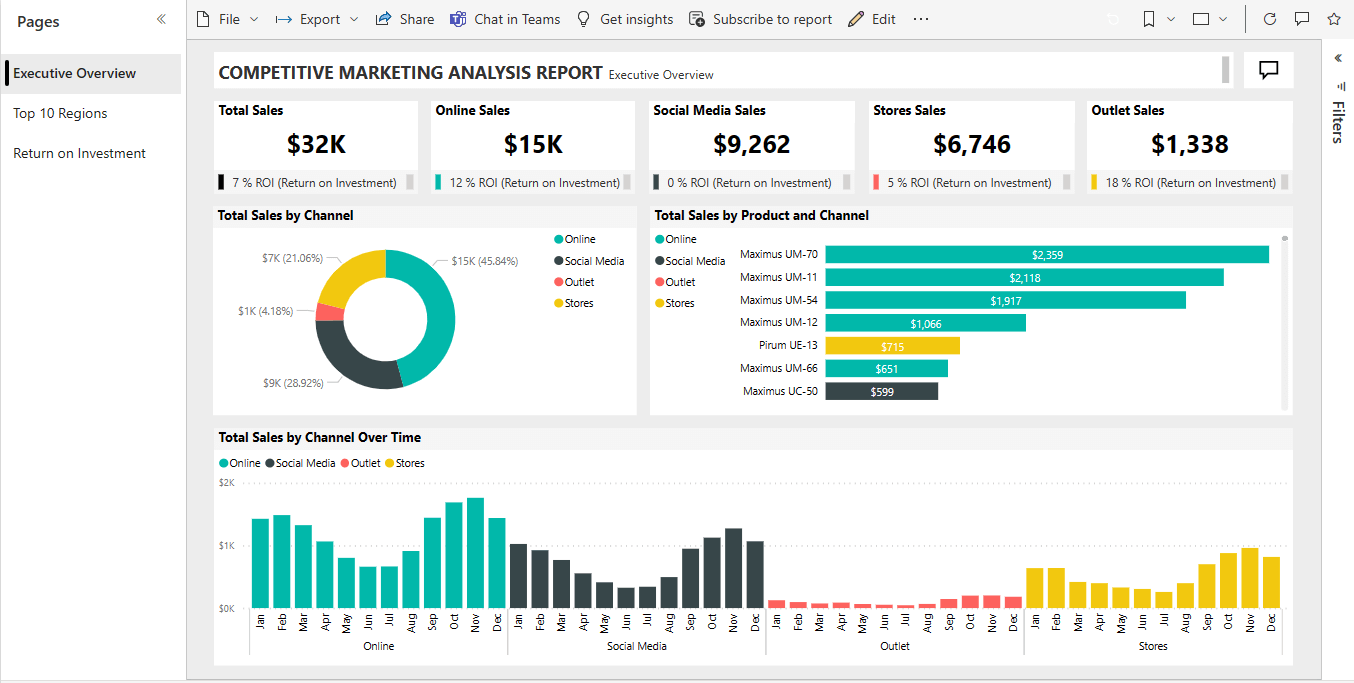
Metrik dasbor:
- Total penjualan
- Penjualan SM
- Penjualan online
- ROI
- Total penjualan berdasarkan saluran
| Kelebihan | Kekurangan |
| – Desain yang jelas dan palet yang mudah dibaca – Gambaran umum yang siap dianalisis – Didesain khusus untuk tim pemasaran | – Hal ini membutuhkan adaptasi untuk organisasi tertentu |
22. Dasbor TI Power BI
Contoh berikutnya dalam koleksi kami adalah dasbor Analisis Pengeluaran TI. Dasbor ini menyediakan analisis ekstensif tentang biaya yang direncanakan vs biaya aktual departemen TI. Dasbor seperti ini akan membantu merencanakan pengeluaran dengan lebih baik dan melacak perubahan pengeluaran TI dari waktu ke waktu.
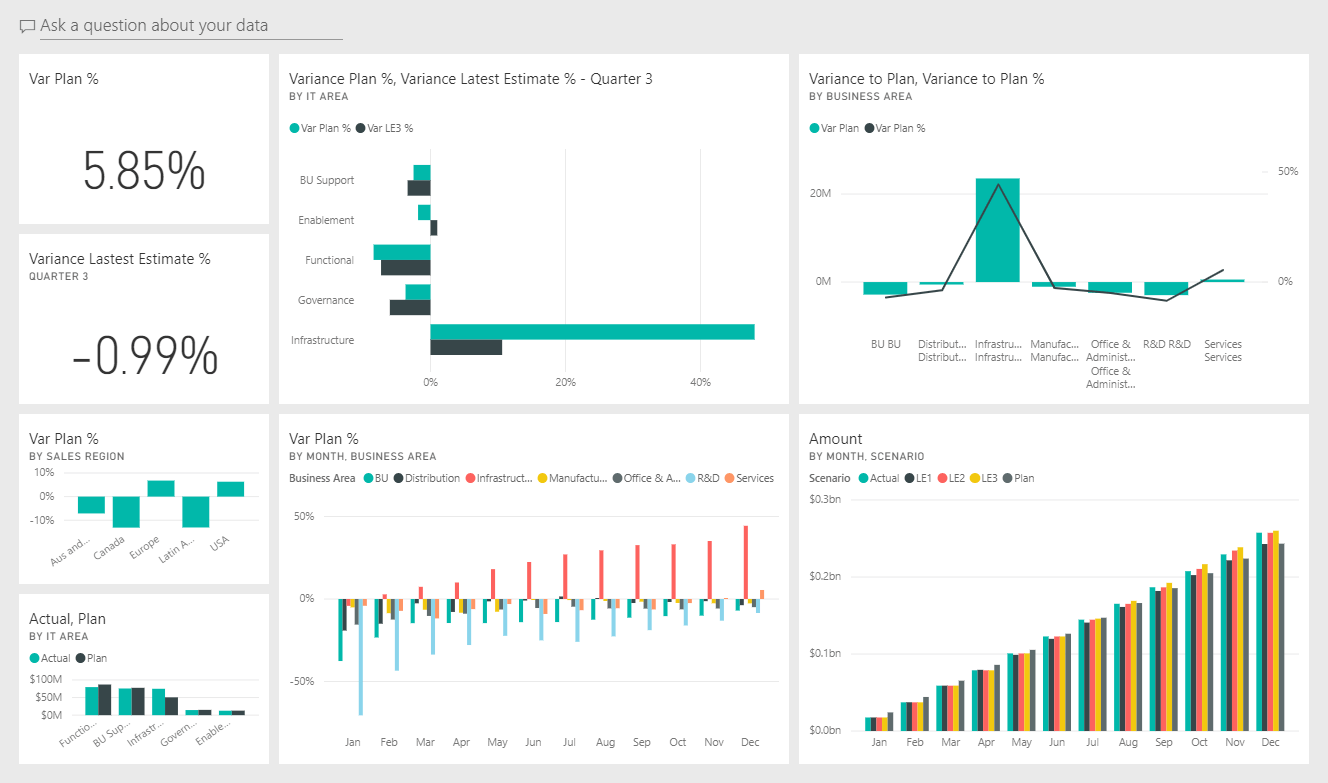
Dasbor ini adalah sampel resmi yang disediakan oleh tim Microsoft Power BI. Jadi, Anda bisa mengunduh templat dan kumpulan data ini dan bermain-main dengan angka-angka untuk melihat lebih jauh.
Metrik dasbor:
- Pengeluaran TI yang direncanakan
- Varians terhadap rencana
- Jumlah pengeluaran per bulan
| Kelebihan | Kekurangan |
| – Berorientasi pada praktik – Memungkinkan analisis dari waktu ke waktu – Instrumen perencanaan yang praktis – Desain yang jelas dan tata letak yang bersih | – Lebih banyak filter akan memungkinkan analisis yang lebih mudah |
23. Dasbor logistik Power BI
Dasbor logistik ini dirancang untuk manajer logistik. Tujuan utamanya adalah menyediakan visualisasi yang mudah digunakan untuk memantau arus barang dan membuat keputusan yang tepat dalam mengalokasikan sumber daya. Dasbor ini memungkinkan Anda untuk menjelajahi data yang terkait dengan pesanan yang diurutkan berdasarkan produk, metode pengiriman, dan lokasi.
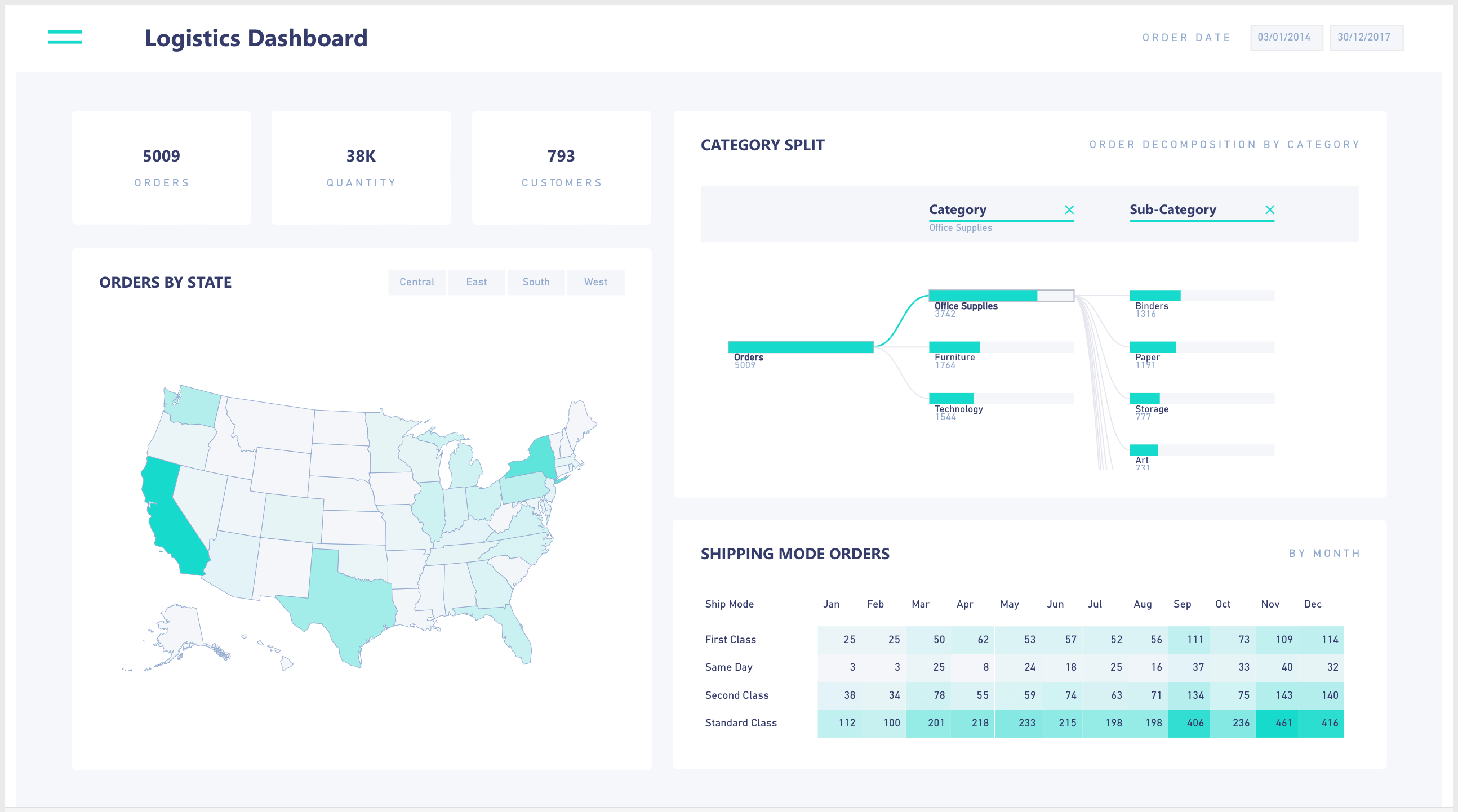
Metrik dasbor:
- Jumlah Pesanan
- Jumlah Pelanggan
- Pesanan berdasarkan negara bagian
- Pesanan berdasarkan bulan
- Pesanan berdasarkan mode pengiriman
| Kelebihan | Kekurangan |
| – Disesuaikan untuk mengelola proses logistik – Interaktif dan mudah digunakan – Memungkinkan pemfilteran berdasarkan mode kapal, periode, dan lainnya | – Lebih banyak metrik dan aspek akan memberikan gambaran yang lebih akurat |
24. Dasbor Google Analytics Power BI
Meskipun Google Analytics memberi Anda kemampuan pelaporan asli, namun untuk beberapa tujuan, mungkin berguna untuk membuat dasbor Google Analytics di Power BI. Alasannya bisa jadi karena kebutuhan untuk membuat dasbor lintas saluran atau sekadar membuat laporan yang disesuaikan dan menghitung metrik khusus.
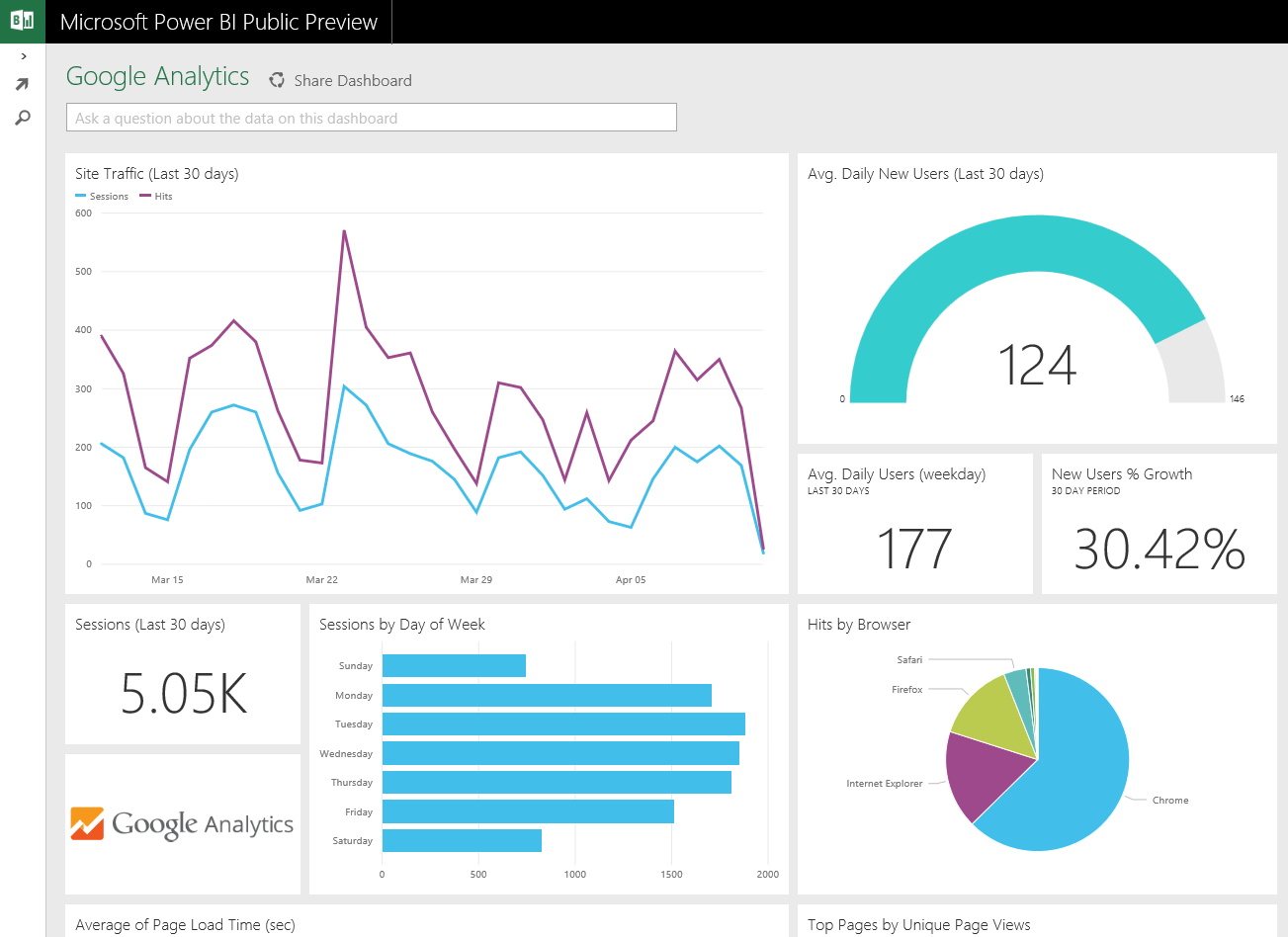
Pada contoh di atas, Anda melihat dasbor Google Analytics yang dibangun di Power BI. Dasbor ini menampilkan data traffic situs web, bersama dengan insight tentang kapan dan bagaimana pengguna paling aktif mengunjungi situs.
Metrik dasbor:
- Traffic situs web
- Sesi
- Hit oleh browser
- Rata-rata pengguna baru harian
- Pertumbuhan pengguna baru
| Kelebihan | Kekurangan |
| – Ringkas dan jelas – Dirancang dengan baik – Termasuk metrik utama | – Melewatkan beberapa informasi yang berguna, seperti durasi sesi |
Cara mengotomatiskan dasbor Power BI Anda dalam tiga langkah
Untuk membuat dasbor Anda aktif, Anda memerlukan otomatisasi. Ini akan membuat dasbor Anda selalu diperbarui dan memberi Anda akses ke data baru. Dalam contoh ini, kami akan menjelaskan cara melakukan ini menggunakan Coupler.io, sebuah platform analisis data dan otomatisasi yang populer.
Coupler.io sangat mudah digunakan: Anda tidak memerlukan pengetahuan khusus untuk itu. Setiap pengguna bisnis yang tidak memiliki latar belakang teknologi dapat menghubungkan sumber data yang dibutuhkan ke Power BI atau aplikasi lain dalam hitungan menit.
Mari kita lihat cara melakukan ini dalam tiga langkah.
1. Kumpulkan data Anda
Gunakan formulir di bawah ini untuk memilih sumber data yang Anda inginkan dan klik Lanjutkan. Anda harus mendaftar ke Coupler.io secara gratis tanpa memerlukan kartu kredit.
Kemudian, hubungkan sumber data Anda dan tentukan data apa yang ingin Anda ekstrak.
2. Pratinjau dan mengubah data
Pada langkah berikutnya, Anda dapat memeriksa data Anda dan melakukan pengeditan. Sebagai contoh, Anda bisa:
- Menyembunyikan, mengganti nama, dan mengatur ulang kolom.
- Menambahkan kolom baru.
- Memisahkan dan menggabungkan kolom.
- Menggunakan rumus dan melakukan perhitungan.
- Memadukan data dari beberapa akun atau sumber ke dalam satu set data.
- Mengurutkan dan menyaring data.
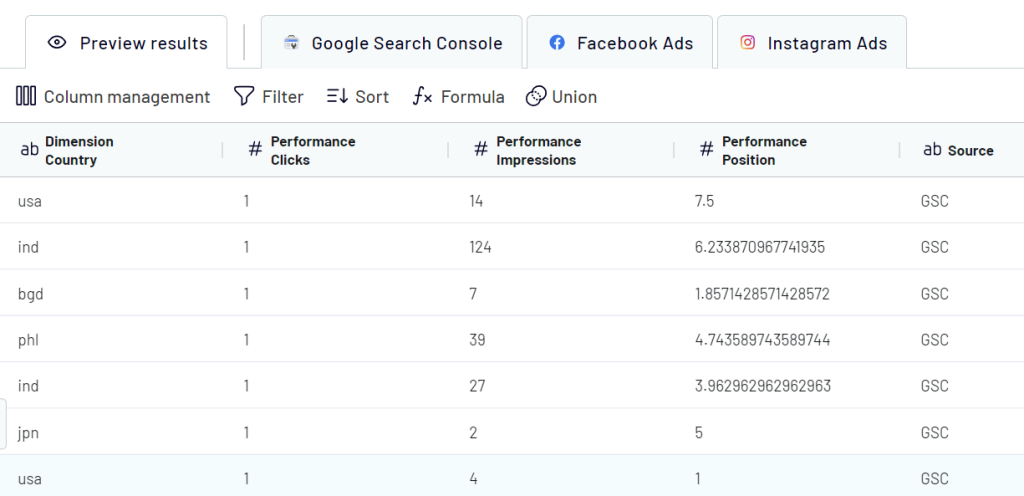
Kemudian, ikuti petunjuk untuk menghubungkan akun Power BI Anda.
3. Menjadwalkan pembaruan data
Untuk membuat visualisasi data Anda diperbarui secara otomatis, aktifkan pembaruan data otomatis dan jadwalkan ekspor data Anda. Anda dapat memilih interval pembaruan dari sekali per bulan hingga setiap 15 menit. Yang terakhir ini memungkinkan Anda untuk memantau data dalam waktu yang hampir nyata.
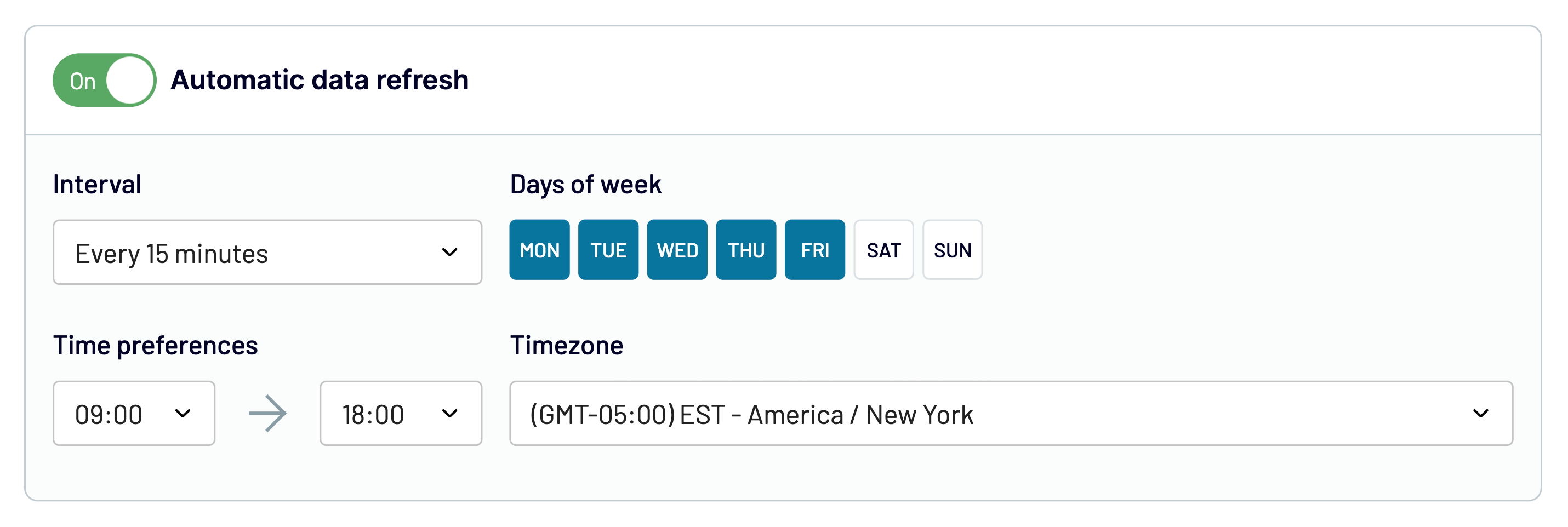
Terakhir, klik Jalankan Importir. Setelah itu, Anda bisa mulai bekerja dengan data Anda di Power BI.
Hubungkan aplikasi cloud Anda ke Power BI dengan Coupler.io
Mulailah secara gratisBagaimana jika contoh dasbor Power BI terbaik tidak cukup?
Kami telah melakukan yang terbaik untuk memilih contoh dasbor Microsoft Power BI terbaik yang dapat membantu Anda. Kami harap mereka telah memberi Anda informasi dan inspirasi yang cukup untuk mulai membangun dasbor Power BI Anda sendiri. Alat intelijen bisnis dan alat visualisasi data ini dapat sangat membantu dalam melakukan analisis data. Fungsionalitasnya, mulai dari berbagai macam visual dan fitur drill-down hingga kemampuan DAX, memungkinkan Anda untuk memvisualisasikan data Anda dengan fleksibilitas. Laporan Power BI yang divisualisasikan dapat menjadi instrumen penting untuk pengambilan keputusan berbasis data.
Kami juga merekomendasikan untuk membaca artikel kami tentang praktik terbaik visualisasi data. Ini akan membantu Anda membuat dasbor yang dapat ditindaklanjuti sambil menghindari kesalahan umum dan mendapatkan manfaat dari kiat-kiat profesional yang berguna.